Epson WorkForce WF-7525: инструкция
Характеристики, спецификации
Инструкция к Мфу Epson WorkForce WF-7525
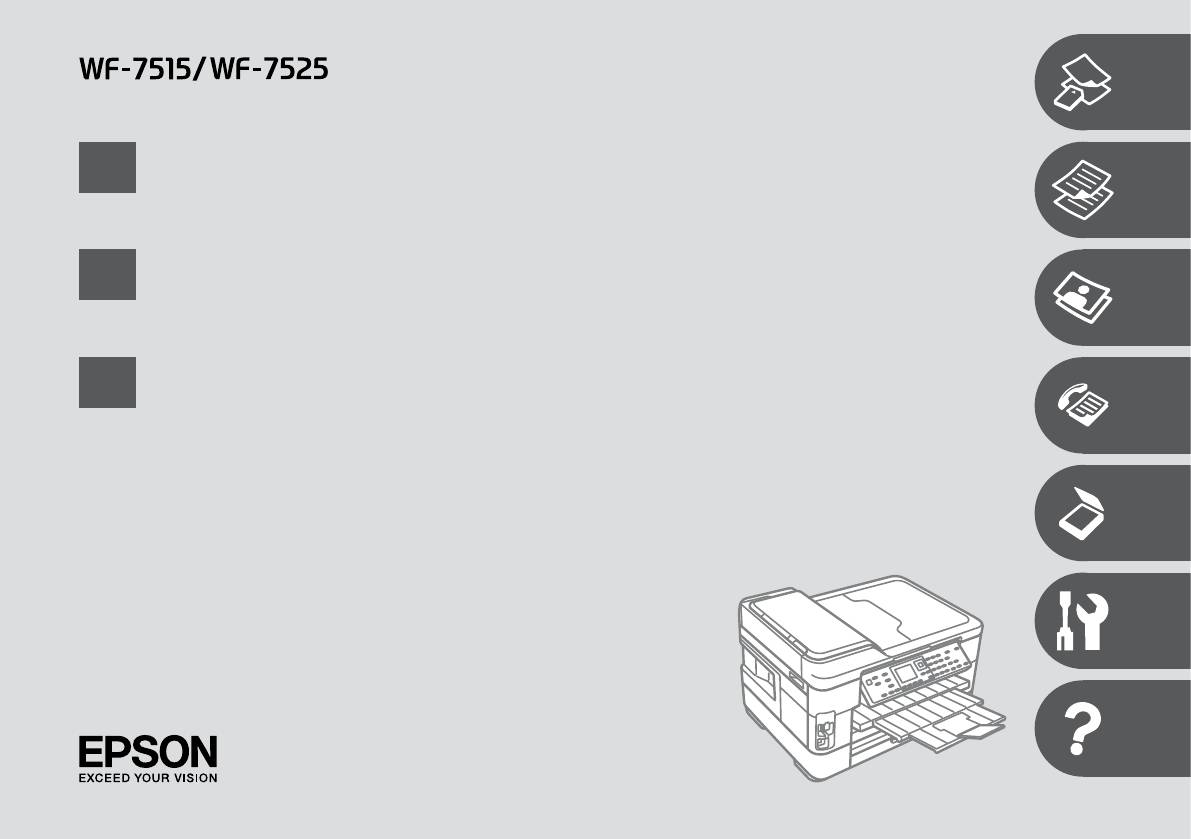
EN
Basic Operation Guide
- for use without a computer -
RU
Руководство по основным операциям
- для использования без компьютера -
UK
Посібник з основних операцій
- для використання без комп’ютера -
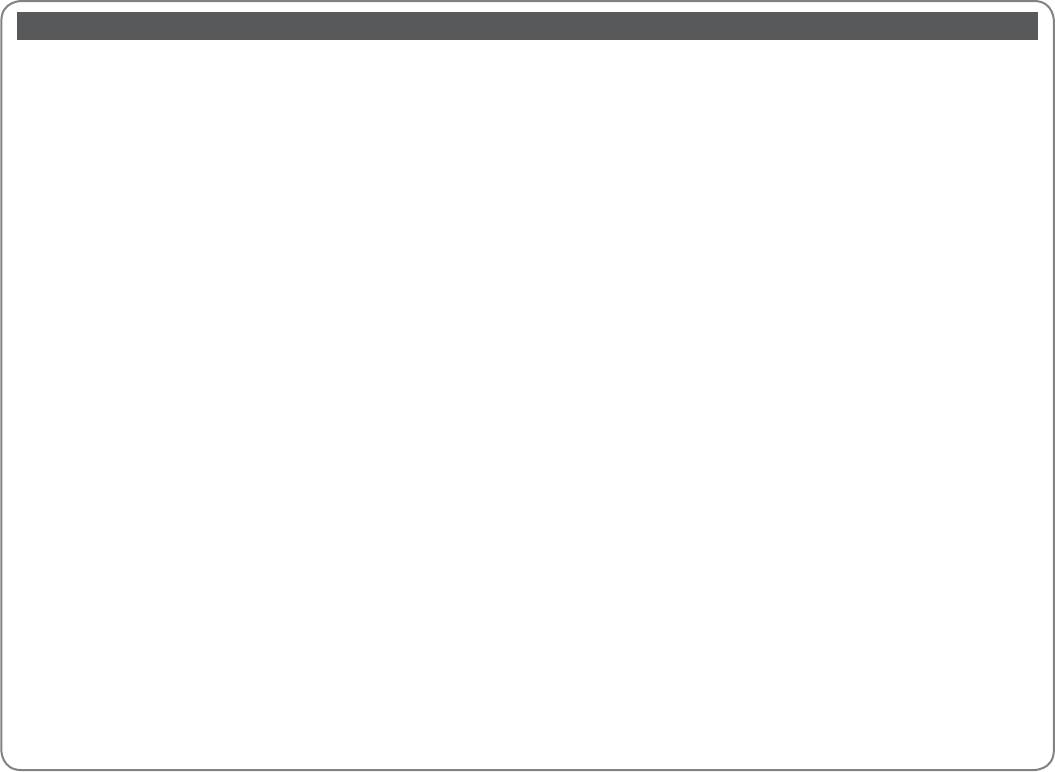
EN
Contents
About This Guide ..................................................................................................................................................... 5
Broadcast fax sending ..............................................................................................................................75
Copyright Notice .....................................................................................................................................................6
Sending a fax at a specied time..........................................................................................................78
Important Safety Instructions ............................................................................................................................. 7
Fax from a connected phone .................................................................................................................81
Protecting Your Personal Information............................................................................................................10
Receiving Faxes .................................................................................................................................................82
Copy/Fax/Scan Features Available for Your Product .................................................................................11
Receiving faxes automatically ...............................................................................................................82
Guide to Control Panel ........................................................................................................................................12
Receiving faxes manually ........................................................................................................................85
Using the LCD Screen...........................................................................................................................................17
Polling to receive a fax .............................................................................................................................87
Adjusting the Angle of the Panel .....................................................................................................................19
Printing Reports ................................................................................................................................................88
Power Saving Function ........................................................................................................................................19
Faxing from a PC ...............................................................................................................................................89
Restarting Automatically After a Power Failure ..........................................................................................20
Fax Mode Menu List .........................................................................................................................................90
Handling Media and Originals
Scan Mode
Selecting Paper ..................................................................................................................................................22
Scanning to a Memory Card .........................................................................................................................94
Loading Paper ....................................................................................................................................................24
Scanning to a Computer ................................................................................................................................96
Inserting a Memory Card ...............................................................................................................................30
Scan Mode Menu List ......................................................................................................................................98
Removing a Memory Card ......................................................................................................................30
Setup Mode (Maintenance)
Placing Originals ...............................................................................................................................................32
Checking the Ink Cartridge Status ...........................................................................................................102
Automatic Document Feeder (ADF) ....................................................................................................32
Checking/Cleaning the Print Head .......................................................................................................... 104
Document glass ..........................................................................................................................................35
Aligning the Print Head ............................................................................................................................... 107
Copy Mode
Setting/Changing Time and Region .......................................................................................................109
Copying Documents ........................................................................................................................................38
Printing from a Digital Camera ................................................................................................................. 111
Copy/Restore Photos .......................................................................................................................................40
Setup Mode Menu List ................................................................................................................................. 113
Copy Mode Menu List .....................................................................................................................................43
Solving Problems
Photo Mode
Error Messages ................................................................................................................................................ 116
Printing Photos ..................................................................................................................................................48
Replacing Ink Cartridges ............................................................................................................................. 119
Printing in Various Layouts ............................................................................................................................50
Paper Jam .........................................................................................................................................................123
Printing Ruled Paper ........................................................................................................................................52
Paper Jam - jammed inside 1 .............................................................................................................. 123
Printing Photo Greeting Cards .....................................................................................................................54
Paper Jam - jammed inside 2 .............................................................................................................. 126
Printing from an External USB Device .......................................................................................................57
Paper Jam - Automatic Document Feeder (ADF) ........................................................................127
Backup to External USB Device ....................................................................................................................58
Paper Jam - jammed inside 3 .............................................................................................................. 128
Photo Mode Menu List....................................................................................................................................59
Print Quality/Layout Problems .................................................................................................................. 131
Faxing Problems ............................................................................................................................................. 134
Fax Mode
Contacting Epson Support ......................................................................................................................... 137
Connecting to a Phone Line .........................................................................................................................62
Getting More Information .......................................................................................................................... 138
Using the phone line for fax only .........................................................................................................62
Index ....................................................................................................................................................................... 141
Sharing line with phone devices ..........................................................................................................63
Checking the fax connection .................................................................................................................65
Setting Up Fax Features ..................................................................................................................................66
Setting up speed dial entries .................................................................................................................66
Setting up group dial entries .................................................................................................................68
Creating header information .................................................................................................................70
Sending Faxes ....................................................................................................................................................72
Entering or redialing a fax number .....................................................................................................72
Using speed dial/group dial ...................................................................................................................74
2
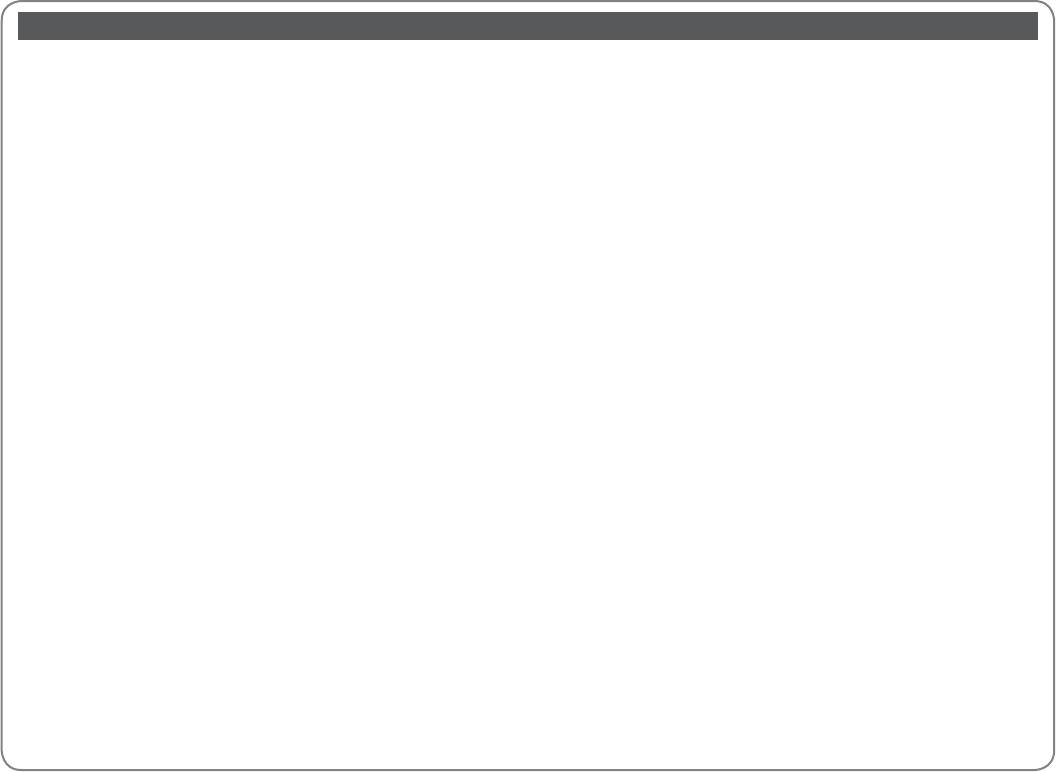
RU
Оглавление
Информация о руководстве ............................................................................................................................. 5
Переслать факс нескольким получателям ...................................................................................75
Уведомление об авторских правах ............................................................................................................... 6
Отправка факса в назначенное время ...........................................................................................78
Важные правила техники безопасности .....................................................................................................7
Факс с подключенного телефона .....................................................................................................81
Защита личной информации..........................................................................................................................10
Получение факсов ..........................................................................................................................................82
Функции копирования/факса/сканирования, доступные для вашего устройства ..............11
Автоматическое получение факсов ................................................................................................82
Описание панели управления.......................................................................................................................12
Получение факсов вручную ................................................................................................................85
Использование ЖК-дисплея ...........................................................................................................................17
Отправка запроса на получение факса .........................................................................................87
Регулирование угла наклона панели .........................................................................................................19
Печать отчетов .................................................................................................................................................88
Функция энергосбережения ..........................................................................................................................19
Отправка факса с ПК ......................................................................................................................................89
Автоматический перезапуск после сбоя питания................................................................................20
Список меню режима Факс ........................................................................................................................90
Обращение с носителями и оригиналами
Режим Сканирование
Выбор бумаги....................................................................................................................................................22
Сканирование на карту памяти ...............................................................................................................94
Загрузка бумаги ...............................................................................................................................................24
Сканирование на компьютер ....................................................................................................................96
Вставка карты памяти ...................................................................................................................................30
Список меню режима Сканирование ....................................................................................................98
Извлечение карты памяти ...................................................................................................................30
Режим Установка (техобслуживание)
Расположение оригиналов ........................................................................................................................32
Проверка уровня чернил ......................................................................................................................... 102
Автоподатчик документов (ADF) .......................................................................................................32
Проверка/прочистка печатающей головки .................................................................................... 104
Стекло для документов .........................................................................................................................35
Калибровка печатающей головки ........................................................................................................ 107
Режим Копирование
Установка и изменение времени и региона .................................................................................... 109
Копирование документов ...........................................................................................................................38
Печать с цифрового фотоаппарата .....................................................................................................111
Копирование / восстановление фотографий ....................................................................................40
Список меню режима Установка........................................................................................................... 113
Список меню режима Копирование ......................................................................................................43
Решение проблем
Режим Фото
Сообщения об ошибках ............................................................................................................................ 116
Печать фотографий ........................................................................................................................................48
Замена картриджей .................................................................................................................................... 119
Печать в разных макетах .............................................................................................................................50
Замятие бумаги ............................................................................................................................................. 123
Печать на линованной бумаге ..................................................................................................................52
Замятие бумаги — замятие внутри 1 ........................................................................................... 123
Печать фотооткрыток ...................................................................................................................................54
Замятие бумаги — замятие внутри 2 ........................................................................................... 126
Печать с внешнего USB-устройства........................................................................................................57
Замятие бумаги - Автоматический податчик документов (ADF) .....................................127
Резервное копирование на внешнее USB-устройство ..................................................................58
Замятие бумаги — замятие внутри 3 ........................................................................................... 128
Список параметров в меню режима Фото ..........................................................................................59
Проблемы с качеством/макетом печати ........................................................................................... 131
Проблемы с факсом .................................................................................................................................... 134
Режим факса
Служба поддержки Epson ........................................................................................................................137
Подключение к телефонной линии ........................................................................................................62
Получение дополнительных сведений ............................................................................................. 138
Использование телефонной линии только для передачи факсов ....................................62
Указатель .............................................................................................................................................................. 142
Совместное использование линии телефонными устройствами .....................................63
Проверка подключения факса ..........................................................................................................65
Настройка функций факса ..........................................................................................................................66
Ввод записей номеров быстрого набора .....................................................................................66
Ввод записей группового вызова .....................................................................................................68
Создание верхнего колонтитула ......................................................................................................70
Отправка факсов .............................................................................................................................................72
Ввод или повторный набор номера факса...................................................................................72
Использование быстрого/группового набора...........................................................................74
3
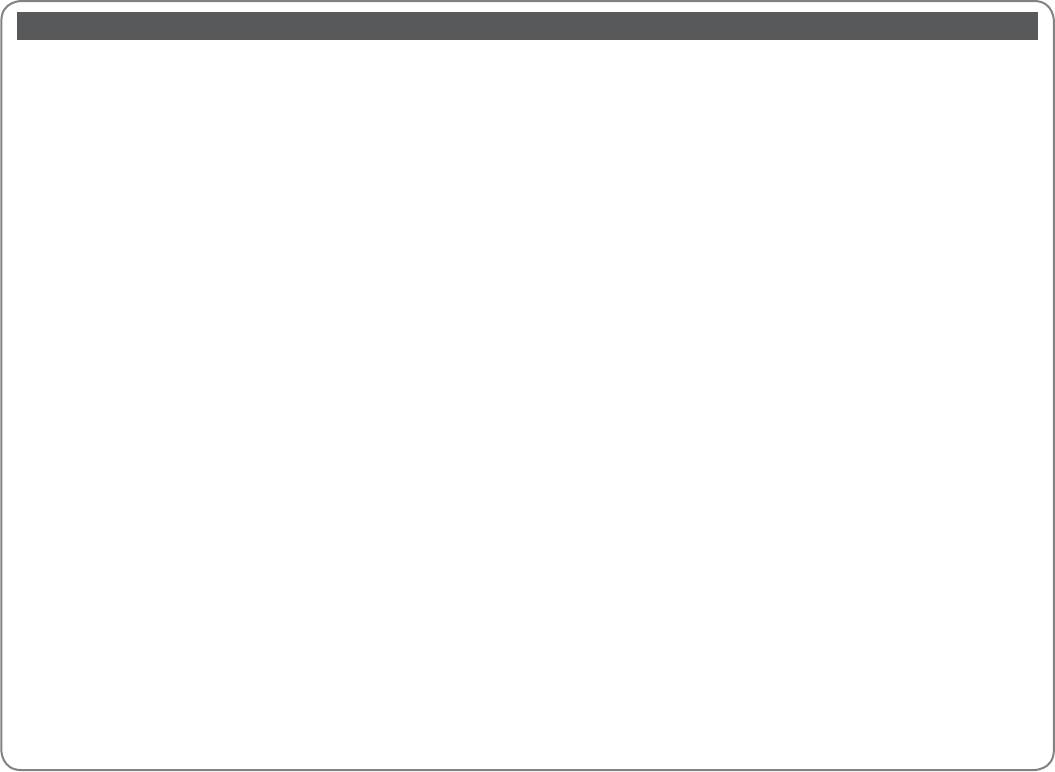
UK
Зміст
Про цей посібник................................................................................................................................................... 5
Розсилання факсу кільком одержувачам ......................................................................................75
Попередження про авторське право ........................................................................................................... 6
Надсилання факсу у визначений час ..............................................................................................78
Важливі правила техніки безпеки.................................................................................................................. 7
Надсилання факсу з підключеного телефону .............................................................................81
Захист особистої інформації...........................................................................................................................10
Отримання факсів ...........................................................................................................................................82
Функції копіювання, надсилання факсів, сканування, доступні у пристрої..............................11
Автоматичне отримання факсів ........................................................................................................82
Опис панелі керування .....................................................................................................................................12
Отримання факсів вручну ....................................................................................................................85
Використання РК-екрана .................................................................................................................................17
Надсилання запиту на отримання факсу ......................................................................................87
Регулювання кута нахилу панелі ..................................................................................................................19
Друк звітів...........................................................................................................................................................88
Функція енергозбереження ...........................................................................................................................19
Надсилання факсу з ПК .................................................................................................................................89
Автоматичний перезапуск після збою живлення .................................................................................20
Список пунктів меню в режимі факсу ....................................................................................................90
Обробка носіїв та оригіналів
Режим Сканування
Вибір паперу .....................................................................................................................................................22
Сканування на картку пам’яті ....................................................................................................................94
Завантаження паперу ...................................................................................................................................24
Сканування на комп’ютер ...........................................................................................................................96
Встановлення картки пам’яті .....................................................................................................................30
Список пунктів меню режиму сканування ..........................................................................................98
Виймання картки пам’яті ......................................................................................................................30
Режим Налашт. (технічне обслуговування)
Розміщення оригіналів .................................................................................................................................32
Перевірка стану картриджа .................................................................................................................... 102
Автоподавач документів (ADF) ..........................................................................................................32
Перевірка/очищення друкувальної голівки....................................................................................104
Скло для документів ...............................................................................................................................35
Калібрування друкувальної головки ..................................................................................................107
Режим Копіювати
Настройка/зміна часу й регіону ............................................................................................................ 109
Копіювання документів ................................................................................................................................38
Друк із цифрового фотоапарата ........................................................................................................... 111
Копіювання / відновлення фото ...............................................................................................................40
Список меню режиму Налашт. ............................................................................................................... 113
Список меню в режимі копіювання ........................................................................................................43
Вирішення проблем
Режим Фото
Повідомлення про помилки ................................................................................................................... 116
Друк фотографій ..............................................................................................................................................48
Заміна картриджів ....................................................................................................................................... 119
Друк із використанням різних макетів..................................................................................................50
Застрягання паперу .................................................................................................................................... 123
Друк на лінійованому папері .....................................................................................................................52
Застрягання паперу — застрягання всередині пристрою 1 ............................................. 123
Друк фотолистівок..........................................................................................................................................54
Застрягання паперу — застрягання всередині пристрою 2 ............................................. 126
Друк із зовнішнього пристрою USB ........................................................................................................57
Зминання паперу - Автоподавач документів (ADF) ............................................................... 127
Резервне копіювання на зовнішній пристрій USB ...........................................................................58
Застрягання паперу — застрягання всередині пристрою 3 ............................................. 128
Список пунктів меню режиму Фото ........................................................................................................59
Проблеми з якістю / макетом друку .................................................................................................... 131
Проблеми під час надсилання факсів ................................................................................................. 134
Режим факсу
Звернення до відділу підтримки ........................................................................................................... 137
Підключення до телефонної лінії .............................................................................................................62
Докладніша інформація ............................................................................................................................ 138
Використання телефонної лінії лише для факсу ........................................................................62
Покажчик..............................................................................................................................................................143
Спільне використання лінії з телефонними пристроями ......................................................63
Перевірка зв’язку .....................................................................................................................................65
Налаштування функцій факсу ...................................................................................................................66
Введення записів номерів швидкого набору ..............................................................................66
Введення записів групового набору ...............................................................................................68
Створення заголовка..............................................................................................................................70
Надсилання факсів .........................................................................................................................................72
Уведення або повторний набір номера факсу ...........................................................................72
Використання швидкого / групового набору .............................................................................74
4
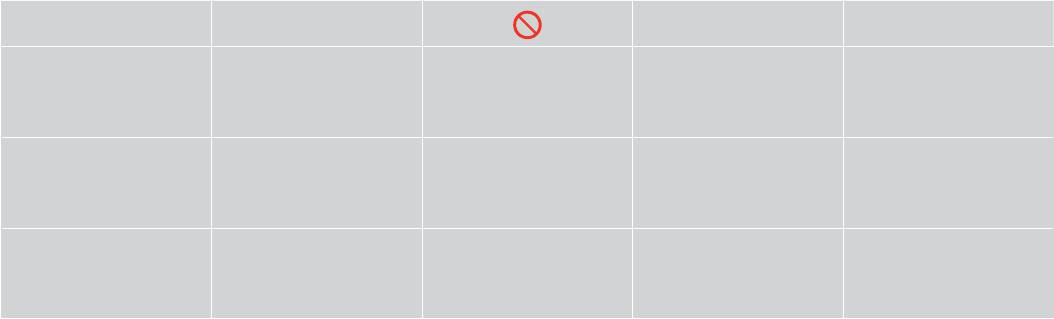
About This Guide
Информация о руководстве
Про цей посібник
Follow these guidelines as you read your instructions:
Следуйте этим указаниям во время чтения инструкций:
Під час читання інструкцій дотримуйтеся цих вказівок:
w c
Q R &
Warning:
Caution:
Must be observed to avoid
Note:
Indicates a page number where
bodily injury and damage to
additional information can be
Warnings must be followed
Cautions must be observed
Notes contain important
your equipment.
found.
carefully to avoid bodily injury.
to avoid damage to your
information and hints for using
equipment.
the printer.
Предупреждение:
Осторожно:
Эти указания необходимо
Примечание:
Здесь указывается номер
соблюдать во избежание травм
страницы с дополнительной
Предупреждения необходимо
Меры предосторожности
В примечаниях содержатся
и повреждения оборудования.
информацией.
соблюдать во избежание
необходимо соблюдать во избежание
важная информация и советы
травм.
повреждения оборудования.
по использованию принтера.
Попередження:
Застереження:
Слід дотримуватися, щоб
Примітка:
Вказує номер сторінки, що
уникнути травмування або
містить додаткову інформацію.
попереджень слід уважно
застереження слід виконувати,
примітки містять важливу
пошкодження обладнання.
дотримуватися, щоб запобігти
щоб уникнути пошкодження
інформацію і поради щодо
травмуванню.
обладнання.
експлуатації принтера.
5
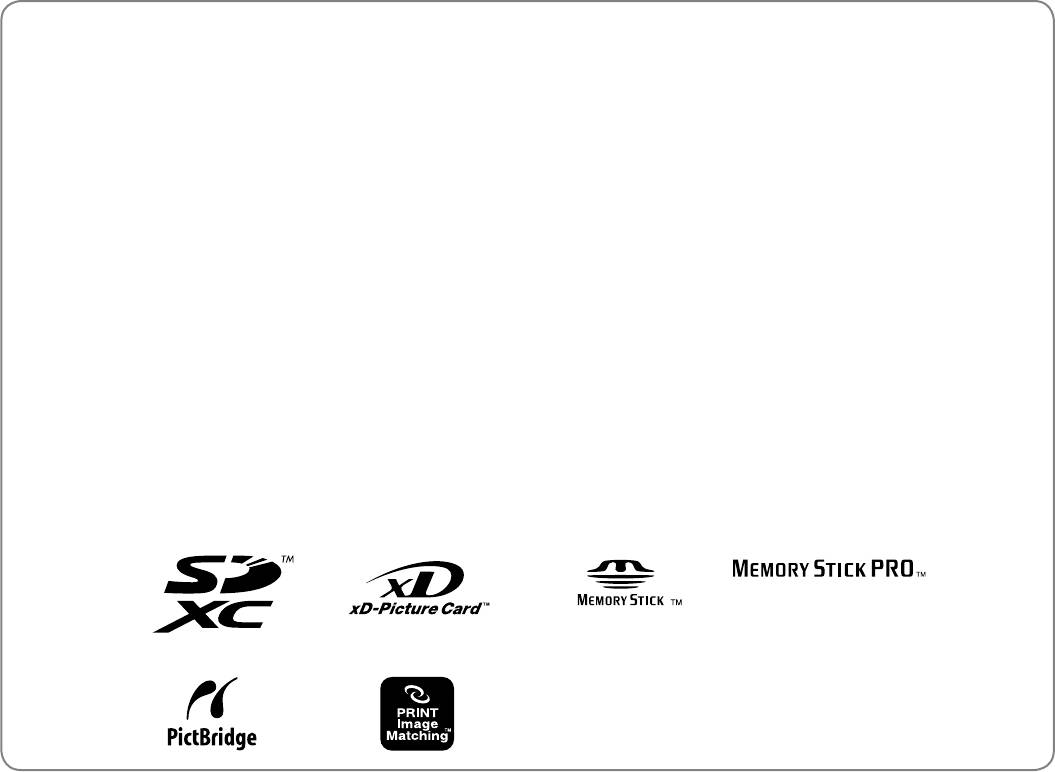
Copyright Notice
Уведомление об авторских правах
Попередження про авторське право
No part of this publication may be reproduced, stored in a retrieval system, or transmitted in any form or by any means, electronic, mechanical, photocopying, recording, or otherwise, without the prior
written permission of Seiko Epson Corporation. The information contained herein is designed only for use with this product. Epson is not responsible for any use of this information as applied to other
printers.
Neither Seiko Epson Corporation nor its aliates shall be liable to the purchaser of this product or third parties for damages, losses, costs, or expenses incurred by the purchaser or third parties as a result of
accident, misuse, or abuse of this product or unauthorized modications, repairs, or alterations to this product, or (excluding the U.S.) failure to strictly comply with Seiko Epson Corporation’s operating and
maintenance instructions.
Seiko Epson Corporation shall not be liable for any damages or problems arising from the use of any options or any consumable products other than those designated as Original Epson Products or Epson
Approved Products by Seiko Epson Corporation.
Seiko Epson Corporation shall not be held liable for any damage resulting from electromagnetic interference that occurs from the use of any interface cables other than those designated as Epson Approved
Products by Seiko Epson Corporation.
EPSON
®
is a registered trademark, and EPSON EXCEED YOUR VISION or EXCEED YOUR VISION is a trademark of Seiko Epson Corporation.
PRINT Image Matching
™
and the PRINT Image Matching logo are trademarks of Seiko Epson Corporation. Copyright © 2001 Seiko Epson Corporation. All rights reserved.
SDXC Logo is a trademark of SD-3C, LLC.
Memory Stick, Memory Stick Duo, Memory Stick PRO, Memory Stick PRO Duo, Memory Stick PRO-HG Duo, Memory Stick Micro, MagicGate Memory Stick, and MagicGate Memory Stick Duo are trademarks
of Sony Corporation.
xD-Picture Card
™
is a trademark of Fuji Photo Film Co., Ltd.
General Notice: Other product names used herein are for identication purposes only and may be trademarks of their respective owners. Epson disclaims any and all rights in those marks.
6
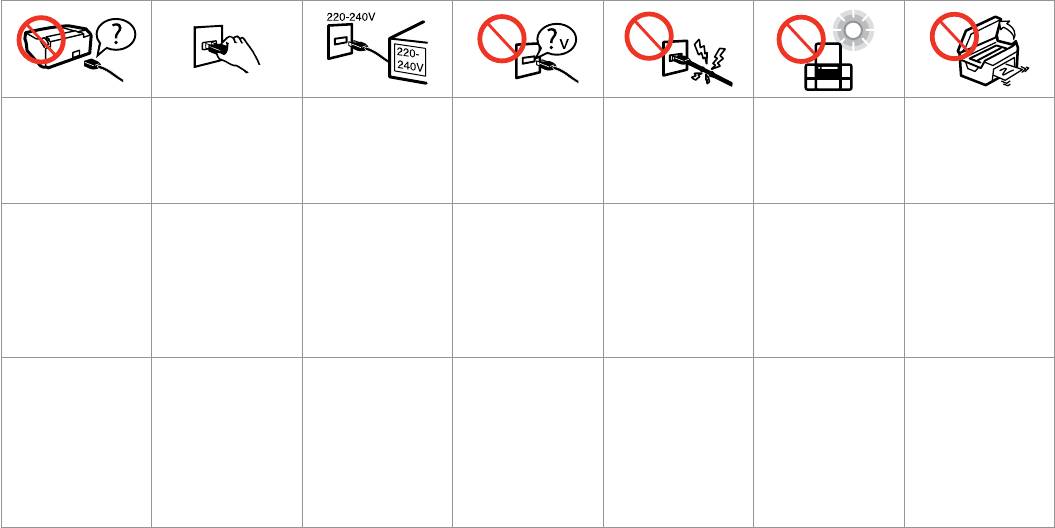
Important Safety Instructions
Важные правила техники безопасности
Важливі правила техніки безпеки
Use only the power cord
Place the printer near
Use only the type of
Make sure the power cord
Do not let the power
Keep the printer away
Do not open the scanner
that comes with the
a wall outlet where the
power source indicated on
meets all relevant local
cord become damaged
from direct sunlight or
unit while copying,
printer. Use of another
power cord can be easily
the printer.
safety standards.
or frayed.
strong light.
printing, or scanning.
cord may cause re or
unplugged.
shock. Do not use the cord
with any other equipment.
Используйте шнур
Расположите принтер
Используйте источник
Убедитесь, что шнур
Следите за тем, чтобы
Храните принтер вдали
Не открывайте
питания, прилагаемый
возле розетки, от
питания типа, указанного
питания соответствует
шнур не был поврежден
от прямых солнечных
сканер во время
к принтеру.
которой можно без
на принтере.
всем действующим
и не износился.
лучей и сильного света.
копирования, печати или
Использование другого
труда отсоединить шнур
местным стандартам
сканирования.
шнура может привести
питания.
безопасности.
к возгоранию или
поражению током. Не
используйте шнур с
другим оборудованием.
Використовуйте лише
Розміщуйте принтер
Використовуйте джерело
Шнур живлення має
Не використовуйте
Тримайте принтер подалі
Не відкривайте блок
шнур живлення з
біля настінної розетки
живлення лише того
відповідати всім
шнур живлення, якщо
від прямих сонячних
сканера під час
комплекту постачання
електромережі, щоб
типу, що вказано на
місцевим стандартам
він пошкоджений або
променів або сильного
копіювання, друку чи
принтера. Використання
мати змогу швидко
принтері.
техніки безпеки.
зношений.
світла.
сканування.
іншого шнура може
витягти шнур живлення у
призвести до пожежі
разі потреби.
або ураження струмом.
Не використовуйте
шнур живлення з іншим
обладнанням.
7
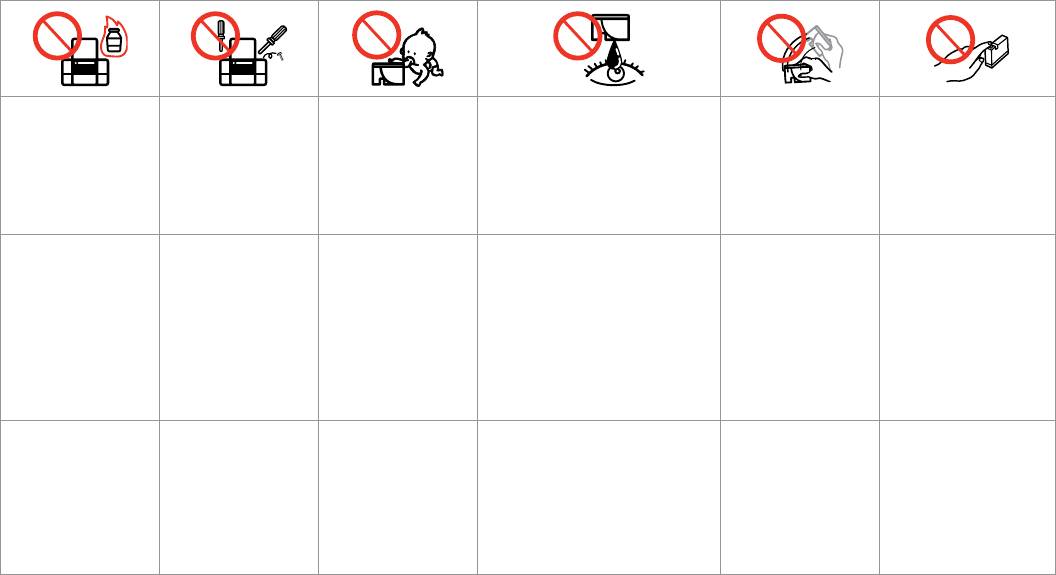
8
Do not use aerosol products
Except as specically
Keep ink cartridges out of
If ink gets on your skin, wash the area
Do not shake the ink
If you remove an ink cartridge
that contain ammable
explained in your
the reach of children.
thoroughly with soap and water. If ink gets
cartridges too vigorously;
for later use, protect the ink
gases inside or around
documentation, do not
into your eyes, ush them immediately
otherwise ink may leak from
supply area from dirt and
the printer. Doing so may
attempt to service the
with water. If discomfort or vision problems
the cartridge.
dust and store it in the same
cause re.
printer yourself.
continue after a thorough ushing, see a
environment as the printer. Do
doctor immediately. If ink gets into your
not touch the ink supply port
mouth, spit it out immediately and see a
or surrounding area.
doctor right away.
Не используйте аэрозоль
Не пытайтесь
Держите чернильные
При попадании чернил на кожу тщательно
Не встряхивайте
Если требуется извлечь
с горючим газом внутри
самостоятельно
картриджи в местах,
промойте кожу водой с мылом. При
чернильные картриджи
картридж для дальнейшего
или вблизи принтера.
отремонтировать принтер,
недоступных детям.
попадании чернил в глаза немедленно
слишком сильно; иначе
использования, оградите
Это может привести к
если в документации
промойте их водой. Если после этого
чернила могут пролиться
область подачи чернил
возгоранию.
не приводятся
сохранятся неприятные ощущения или
из картриджа.
от грязи и пыли. Храните
соответствующие
ухудшится зрение, немедленно обратитесь
картридж в тех же условиях,
инструкции.
к врачу. Если чернила попали в рот,
в которых следует хранить
немедленно выплюньте их и обратитесь
принтер. Не дотрагивайтесь
к врачу.
до входного отверстия
для чернил и ближайших
компонентов.
Не використовуйте
За винятком випадків,
Зберігайте картриджі в
Якщо чорнило потрапило на шкіру,
Не струшуйте надто
Тимчасово виймаючи
аерозольні продукти,
окремо описаних
місцях, недоступних для
ретельно промийте її водою з милом.
сильно чорнильні
чорнильний картридж,
що містять займисті
у документації, не
дітей.
Якщо чорнило потрапило в очі, негайно
картриджі; це може
захистіть область виходу
гази, всередині чи біля
намагайтеся самостійно
змийте його водою. Якщо після ретельного
призвести до витікання
чорнила від бруду й пилу;
принтера. Це може
виконувати технічне
промивання залишаються неприємні
чорнила.
зберігайте картридж у тих
спричинити пожежу.
обслуговування принтера.
відчуття або погіршиться зір, негайно
же умовах, що й принтер.
зверніться до лікаря. Якщо чорнило
Не торкайтеся сопла подачі
потрапило у ваш рот, негайно виплюньте
чорнила й навколишньої
його та одразу ж зверніться до лікаря.
області.
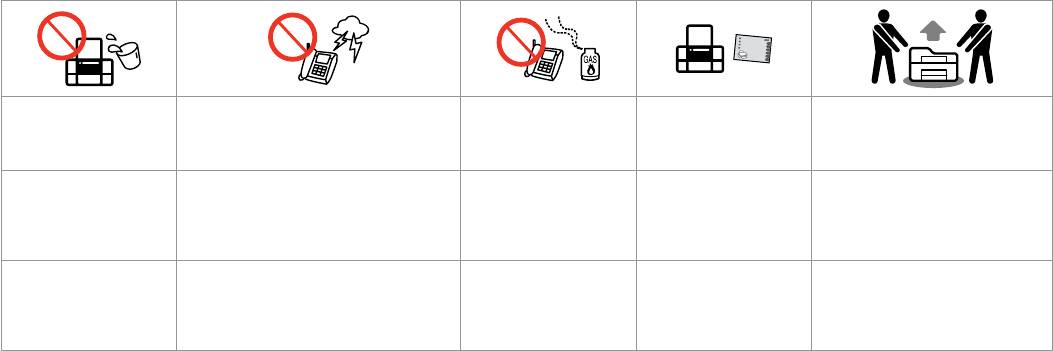
Do not use the product near
Avoid using a telephone during an electrical storm.
Do not use a telephone to
Always keep this guide handy. Because the product is heavy, one person
water.
There may be a remote risk of electric shock from
report a gas leak in the vicinity
should never attempt to lift or carry it
lightning.
of the leak.
alone. Two people should lift and carry the
product.
Не используйте устройство
Старайтесь не пользоваться телефоном во время
Чтобы сообщить по телефону
Храните данное руководство
Из-за значительной массы изделия
вблизи воды.
грозы. Существует незначительная опасность
об утечке газа, не пользуйтесь
в доступном месте.
запрещается поднимать или переносить
попадания молнии.
аппаратом в помещении с
устройство силами одного человека.
утечкой.
Поднимать и переносить устройство
должны два человека.
Не використовуйте продукт
Намагайтеся не користуватися телефоном під час
Не використовуйте телефон,
Завжди тримайте цей
Через значну масу пристрою,
біля води.
грози. Є незначний ризик ураження електричним
щоб повідомити про
посібник під рукою.
забороняється піднімати або переносити
струмом від блискавки.
витікання газу, перебуваючи
його одній людині. Для того, щоб підняти
близько до джерела
та перенести пристрій, потрібно дві
витікання.
людини.
9
Protecting Your Personal Information
Защита личной информации
Захист особистої інформації
This product allows you to store names and telephone numbers in its memory
even when the power is turned o.
Use the following menu to erase the memory if you give the product to
someone else or dispose of it.
F > Restore Default Settings > All Settings
Данное устройство хранит в своей памяти имена и номера телефонов даже
при отключении питания.
При утилизации устройства или передаче его третьим лицам очистите
память посредством данного меню.
F > Восстановление настроек > Все настройки
Імена та номери телефонів зберігаються в пам’яті цього пристрою навіть за
вимкненого живлення.
Перед утилізацією пристрою або передаванням його стороннім особам
очистіть пам’ять за допомогою цього меню.
F > Віднов. станд. настройки > Усі настройки
10
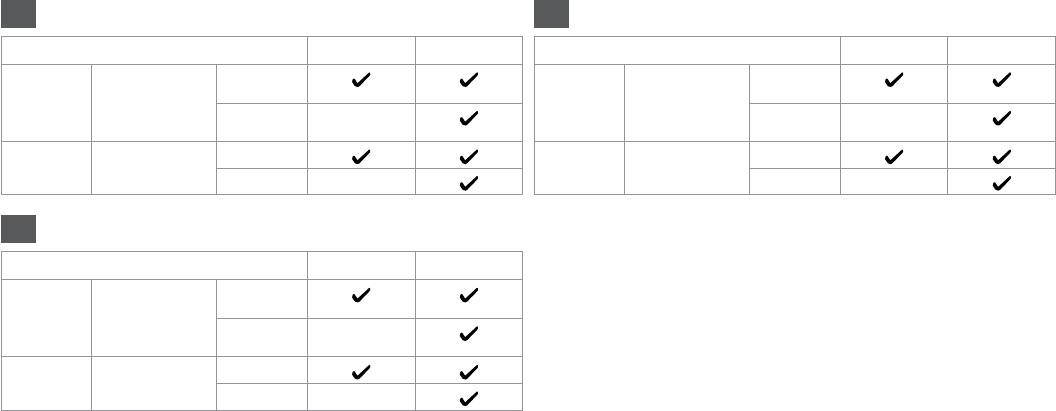
Copy/Fax/Scan Features Available for Your Product
Функции копирования/факса/сканирования, доступные для вашего устройства
Функції копіювання, надсилання факсів, сканування, доступні у пристрої
EN
UK
WF-7515 WF-7525
WF-7515 WF-7525
Copy
Your original 1-sided
Копіювання
Ваш оригінал 1-сторонній
Fax
Передача факсу
2-sided -
2-сторонній -
Scan
Сканування
Copy Print out 1-sided
Копіювання Виведення на
1-сторонній
друк
2-sided -
2-сторонній -
RU
WF-7515 WF-7525
Копирование
Ваш оригинал
1-сторонний
Факс
2-сторонний
-
Сканирование
Копирование
Вывод на печать
1-сторонний
2-сторонний
-
11
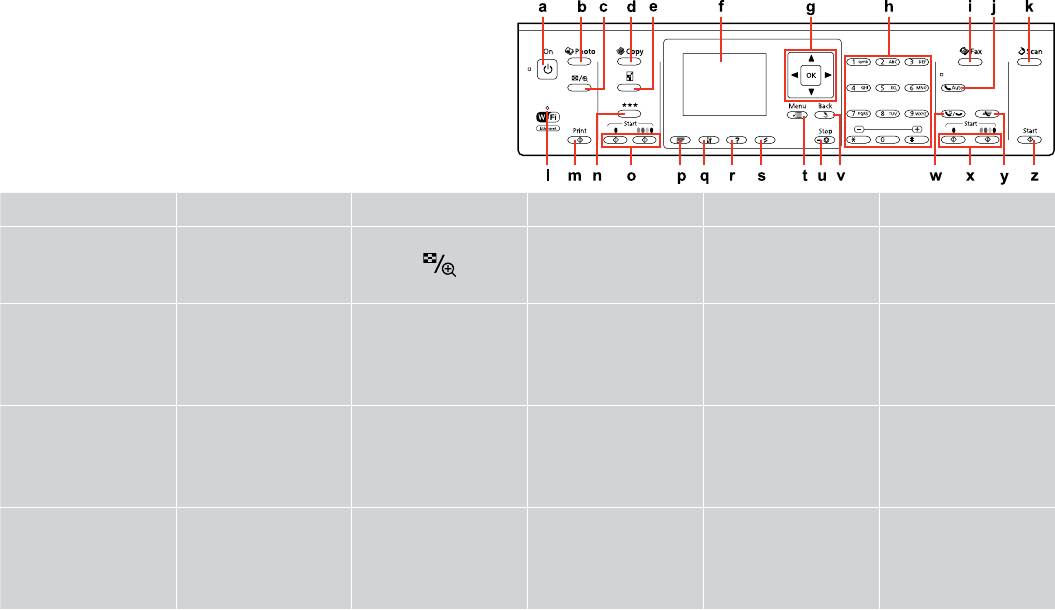
12
Guide to Control Panel
Описание панели управления
Опис панелі керування
a b c d e f
-
P
J
r o
Turns on/o printer. Enters photo mode. Changes the view of
Enters copy mode. Changes the Reduce/
LCD screen displays photos
photos or crops the
Enlarge settings for
and menus.
photos.
copying.
Включение/выключение
Вход в режим Фото. Изменение способа
Включение режима
Изменение настроек
На ЖК-дисплее
принтера.
отображения фотографий
Копирование.
масштаба для
отображаются
или обрезка фотографий.
копирования.
фотографии и меню.
Вмикання та вимикання
Вхід у режим Фото. Зміна способу
Вхід у режим Копіювання. Зміна настройок
На РК-дисплеї
принтера.
відображення фотографій
налаштування масштабу
відображаються
або обрізання фото.
для копіювання.
фотографії та меню.
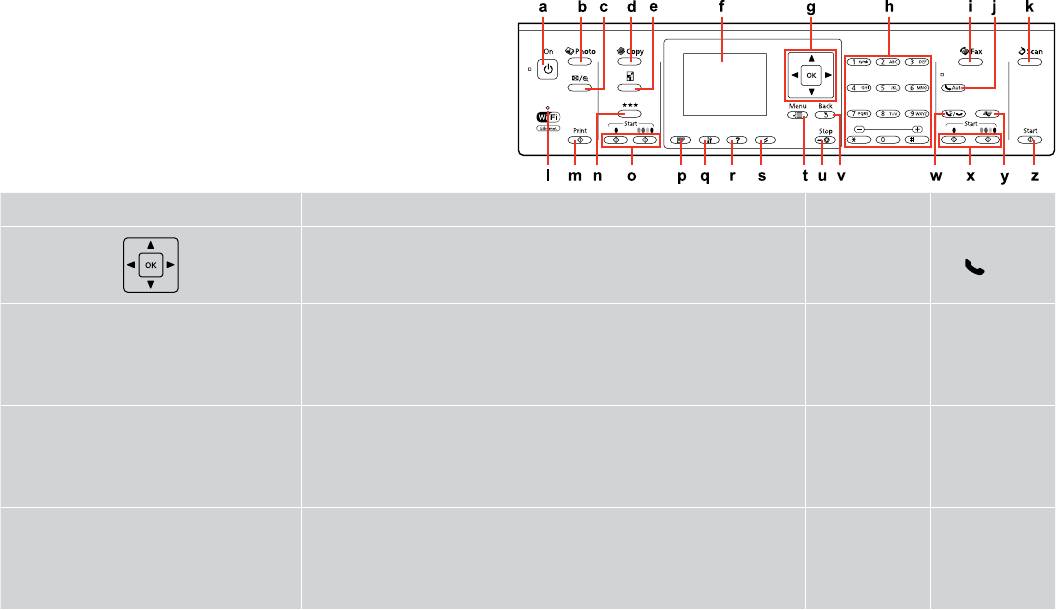
g h i j
0 - 9, *,#
Auto
K
Selects photos and menus. Use u and d to
Species the date/time or the number of copies, as well as fax numbers. Enters
Enters fax mode. Turns on/o the
specify the number of copies. When typing a fax
alphanumeric characters and switches between uppercase, lowercase, and numbers
automatic answer
number, l acts as a backspace key, and r acts as
each time it is pressed. It may be easier to use the software keypad to enter text
mode.
a space key.
instead of using these buttons.
R & 17
Выбор фотографий и меню. Используйте
Установка даты/времени или числа копий, а также номеров факсов.
Переключение в
Включение/
u и dдля задания количества копий. При
Отвечает за ввод алфавитно-цифровых символов и переключение между
режим Факс.
выключение
вводе номера факса клавиша l действует как
заглавными и строчными буквами, а также ввод цифр при каждом нажатии.
режима
клавиша возврата, а клавиша r используется
Вместо использования данных кнопок пользователю может быть удобнее
автоответчика.
для вставки пробела.
использовать экранную клавиатуру для ввода текста.
R & 17
Вибір фотографій та меню. Кількість копій
Вказування дати/часу чи кількості копій, а також факсимільних номерів.
Перехід до
Вмикання та
вказується кнопками u та d. Під час введення
Призначена для введення алфавітно-цифрових символів і переключення
режиму Факс.
вимикання
номера факсу клавіша l діє як клавіша
між великими та малими літерами, а також слугує для введення цифр під час
режиму
повернення, а клавіша r використовується
кожного натискання. Для введення тексту замість використання цих кнопок
автовідповідача.
для вставляння пробілу.
може бути зручніше використовувати екранну клавіатуру.
R & 17
13
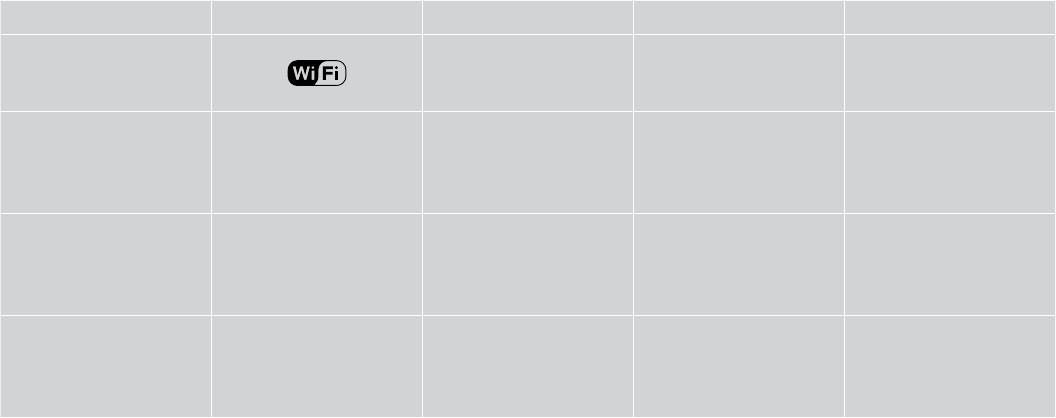
k l m n o
u
14
Control panel design varies by area.
Дизайн панели управления может различаться в зависимости от региона.
Конструкція панелі керування залежить від країни.
x
N N N
Start x
Enters scan mode. Shows the wireless network
Starts printing photos. Changes the copy quality
Starts monochrome or color
status.
settings.
copying.
Переход в режим
Отображение статуса
Начало печати фотографий. Изменение настроек качества
Начало монохромного или
Сканирование.
беспроводной сети.
копирования.
цветного копирования.
Перехід до режиму сканування. Відображення стану
Початок друку фотографій. Зміна настройок якості
Запуск копіювання у
бездротової мережі.
копіювання.
монохромному або
кольоровому режимі.
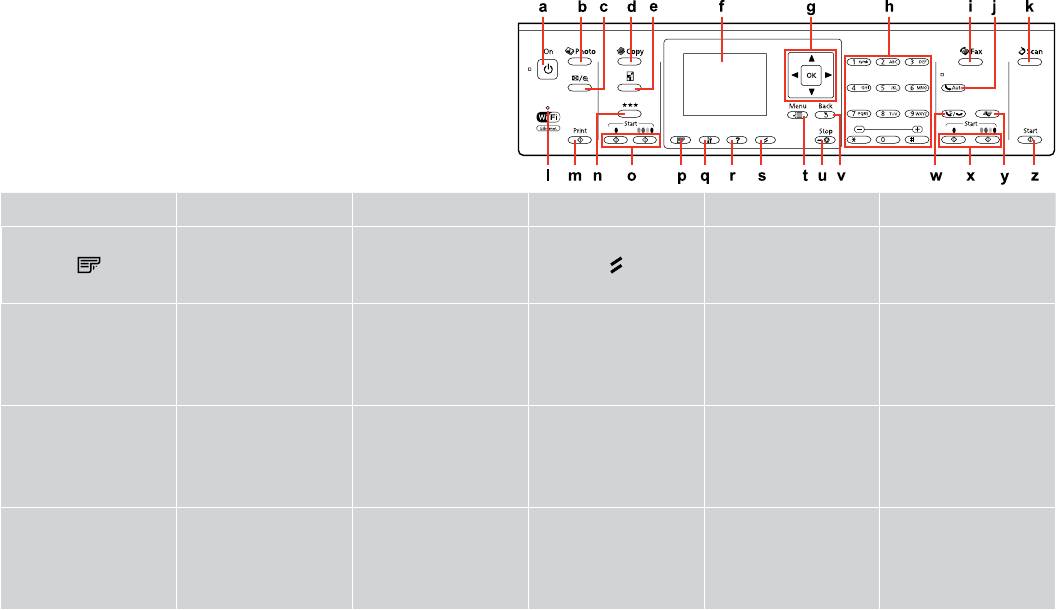
p q r s t u
?
F
x
y
Displays 2-sided copy, fax,
Enters setup mode. Displays Help for solutions
Resets your settings. Displays detailed settings
Stops copying/printing/
and scan menu options.
to problems.
for each mode.
faxing/scanning.
This button may not be
available depending on
the model.
Отображение опций
Вход в режим настройки. Отображение справки
Сброс пользовательских
Отображение подробных
Останов копирования/
2-стороннего копирования,
для поиска решений
настроек.
параметров для каждого
печати/пересылки
факса и сканирования. Данная
проблем.
режима.
факсов/сканирования.
кнопка может быть недоступна
в некоторых моделях.
Відображення параметрів,
Вхід до режиму
Відображення довідки
Скидання налаштувань
Відображення детальних
Припинення копіювання/
які стосуються 2-стороннього
налаштування.
щодо усунення
користувача.
настройок для кожного
друку/надсилання факсу /
копіювання, надсилання факсу та
несправностей.
режиму.
сканування.
сканування. У деяких моделях ця
кнопка може бути відсутньою.
15
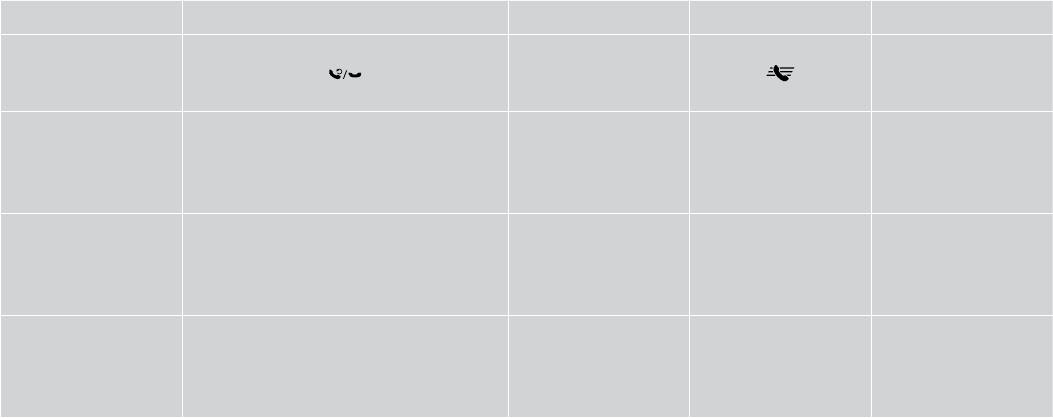
v w x y z
y
16
Start x x
Cancels/returns to the
Displays the last number dialed. When entering
Starts monochrome or color
Displays speed dial/group
Starts scanning.
previous menu.
numbers in fax mode, this inserts a pause symbol (-)
faxing.
dial list in fax mode.
that acts as a brief pause during dialing.
Отмена/переход к
Отображение последнего набранного номера.
Начало отправки
Отображение списков
Начало сканирования.
предыдущему меню.
При вводе номеров в режиме факса данная
монохромного или
номеров быстрого
клавиша позволяет вставлять символ паузы (-) для
цветного факса.
набора/группового
выполнения паузы при наборе номера.
набора в режиме факса.
Скасування / повернення
Відображення останнього набраного номера.
Запуск надсилання
Відображення списків
Запуск сканування.
до попереднього меню.
Під час введення номерів у режимі факсу ця
монохромного або
швидкого / групового
клавіша дозволяє вставляти символ паузи (-) для
кольорового факсу.
набору в режимі
виконання паузи під час набору номера.
надсилання факсу.
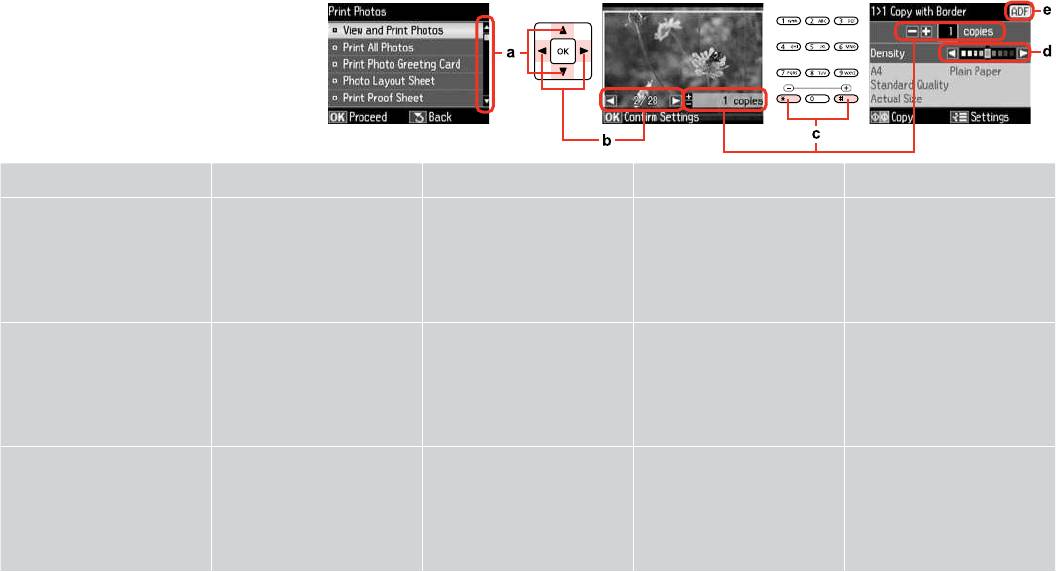
Using the LCD Screen
Использование ЖК-дисплея
Використання РК-екрана
a b c d e
Press u or d to select the menu
Press l or r to change the photo
Press +(#) or -(*) to set the number
Press l or r to set the density.
The ADF icon is displayed when
item. The highlight moves up or
displayed on the LCD screen.
of copies for the selected photo.
there is a document loaded in
down.
the Automatic Document Feeder
(ADF).
Нажмите u или d, чтобы
Нажмите l или r, чтобы
Нажмите +(#) или-(*), чтобы
Нажмите l или r, чтобы
Значок ADF отображается, если
выбрать пункт меню. При этом
сменить фотографию,
указать число копий выбранной
установить плотность.
в автоподатчике документов
выделение перемещается выше
отображаемую на ЖК-дисплее.
фотографии.
(ADF) имеется документ.
или ниже.
Пункти меню вибираються
Натисніть l або r, щоб змінити
Натисніть +(#) або -(*), щоб
Натисніть l або r, щоб
Піктограма ADF відображається,
натисканням кнопок u або d.
фотографію, що відображається
вказати кількість копій для
налаштувати щільність.
якщо в автоподавачі (ADF) є
При цьому виділення рухається
на РК-екрані.
вибраної фотографії.
документ.
вгору або донизу.
17
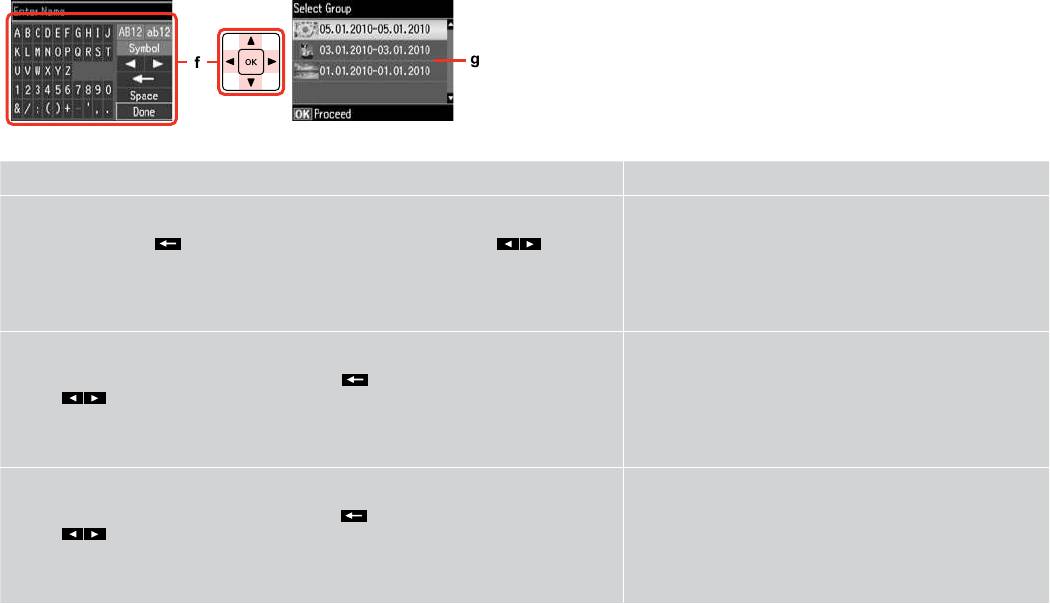
18
The actual screen display may dier slightly from those shown in this guide.
Вид реального экрана может несколько отличаться от экрана, показанного в этом
руководстве.
Дійсне зображення дисплея може дещо відрізнятися від наведеного у цьому посібнику.
f g
A virtual keyboard for entering text. Use u, d, l, r buttons to select a character or button on the
If you have more than 999 photos on your memory card, you can select
keyboard, and press OK to enter the character or use the selected button. The keyboard buttons perform
a group of photos. Images are sorted by the date they were taken.
the following operations.
(backspace) deletes character to the left of the cursor. moves the
To show images in a group, press u or d to select the group, and
cursor left or right within the text. Space inserts a space. When nished, select Done and then press OK.
then press OK. To re-select a group or folder, press J, select Select
Location, and then select Select Folder or Select Group.
Виртуальная клавиатура для ввода текста. Используйте кнопки u, d, l, r для выбора символа или
Группу фотографий можно выбрать, если на карте памяти хранится
клавиши на клавиатуре и нажмите OK, чтобы ввести символ или использовать выбранную клавишу.
свыше 999 фотографий. Изображения сортируются по дате, когда
Клавиши клавиатуры выполняют следующие функции.
(возврат) удаляет символ слева от
они были созданы. Чтобы показать на экране изображения в
курсора. перемещает курсор влево или вправо по тексту. Клавиша Пробел вставляет
группе, нажмите u или d для выбора группы, а затем нажмите OK.
пробел. По окончании выберите Готово и затем нажмите OK.
Чтобы повторно выбрать группу или папку, нажмите J, выберите
пункт Выбор места, а затем выберите Выбор папки или Выбор
группы.
Віртуальна клавіатура для введення тексту. Кнопки u, d, l, r призначені для вибору символу
Групу фотографій можна вибрати, якщо на картці пам’яті
чи клавіші на клавіатурі. Щоб ввести символ чи використати вибрану клавішу, натисніть OK.
зберігається понад 999 фотографій. Зображення сортуються за
Клавіші клавіатури виконують наведені нижче функції.
(повернення) видаляє символ зліва від
датою зйомки. Щоб вибрати та показати зображення у групі,
курсора. переміщує курсор ліворуч або праворуч у тексті. Клавіша Пробіл вставляє пробіл.
натисніть u або d щоб вибрати групу, а потім натисніть OK. Щоб
Завершивши, виберіть Готово, а потім натисніть OK.
повторно вибрати групу чи папку, натисніть J, виберіть пункт
Вибрати розташ., а потім виберіть Вибрати папку або Вибрати
групу.

Adjusting the Angle of the Panel
Power Saving Function
Регулирование угла наклона панели
Функция энергосбережения
Регулювання кута нахилу панелі
Функція енергозбереження
After 13 minutes of inactivity, the screen turns black to save energy.
Press any button to return the screen to its previous state.
После 13 минут бездействия экран гаснет для сбережения энергии.
Нажмите любую кнопку, чтобы вернуть экран в его прежнее состояние.
Якщо пристрій не використовується протягом 13 хвилин, екран
вимикається для економії електроенергії.
натисніть будь-яку кнопку, щоб повернутися до попереднього стану.
To lower or close the panel, pull the release lever on the rear of the control
panel and then lower down. Simply lift the panel to raise it.
Чтобы опустить или закрыть панель, разблокируйте ее, вытянув рычаг
с обратной стороны панели управления, а затем опустите. Просто
поднимите панель, чтобы сделать ее выше.
Щоб опустити чи закрити панель, потягніть важіль у задній частині
панелі керування, а потім опустіть. Щоб підняти панель, просто потягніть
її вгору.
19
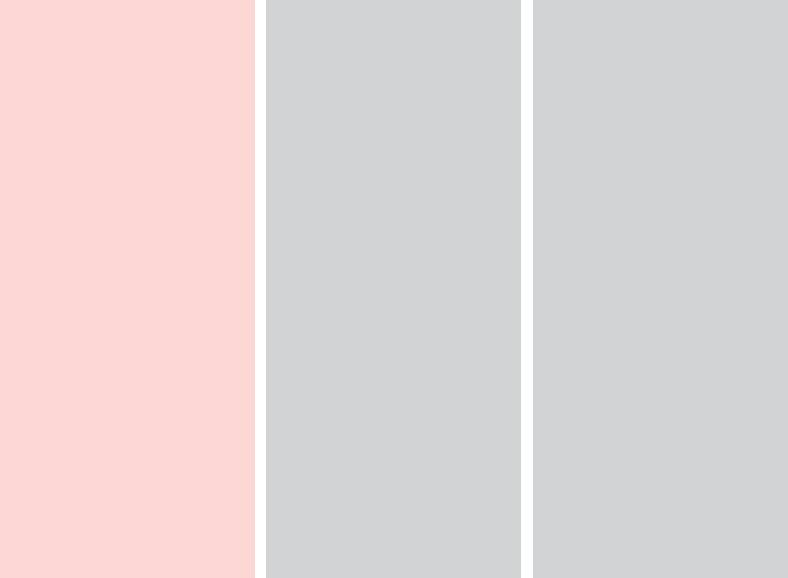
Restarting Automatically After a Power Failure
Автоматический перезапуск после сбоя питания
Автоматичний перезапуск після збою живлення
If power failure occurs while printer
is in fax standby mode or printing, it
c
Q
Q
restarts automatically and then beeps.
Do not put your hand inside the
Restart stops if any control panel
Depending on the circumstances
Если сбой питания происходит,
printer until the print head stops
buttons are pressed before the
before the power failure, it may
когда принтер находится в режиме
moving.
LCD turns on. Restart by pressing
not restart. Restart by pressing
ожидания факса или печати, он
P On.
P On.
Не засовывайте руку внутрь
автоматически перезапускается, а
принтера, пока двигается
Перезапуск прекращается,
В зависимости от ситуации, в
затем издает звуковой сигнал.
печатающая головка.
если перед включением ЖК-
которой произошло отключение
У випадку збою живлення, коли
дисплея нажать любую кнопку
питания, перезапуск может не
Не торкайтеся внутрішньої
принтер перебуває в режимі
панели управлении. Выполните
начаться. Выполните перезапуск,
частини принтера, доки
очікування факсу чи друку, принтер
перезапуск, нажав кнопку P On.
нажав кнопку P On.
друкувальна головка не
автоматично перезапуститься і
зупиниться.
Перезапуск зупиниться, якщо
Залежно від стану до збою
подасть звуковий сигнал.
натиснути будь-яку кнопку
живлення, перезапуск може не
панелі керування, перш ніж
відбутися. Виконайте перезапуск,
увімкнеться РК-екран. Виконайте
натиснувши кнопку P On.
перезапуск, натиснувши кнопку
P On.
20
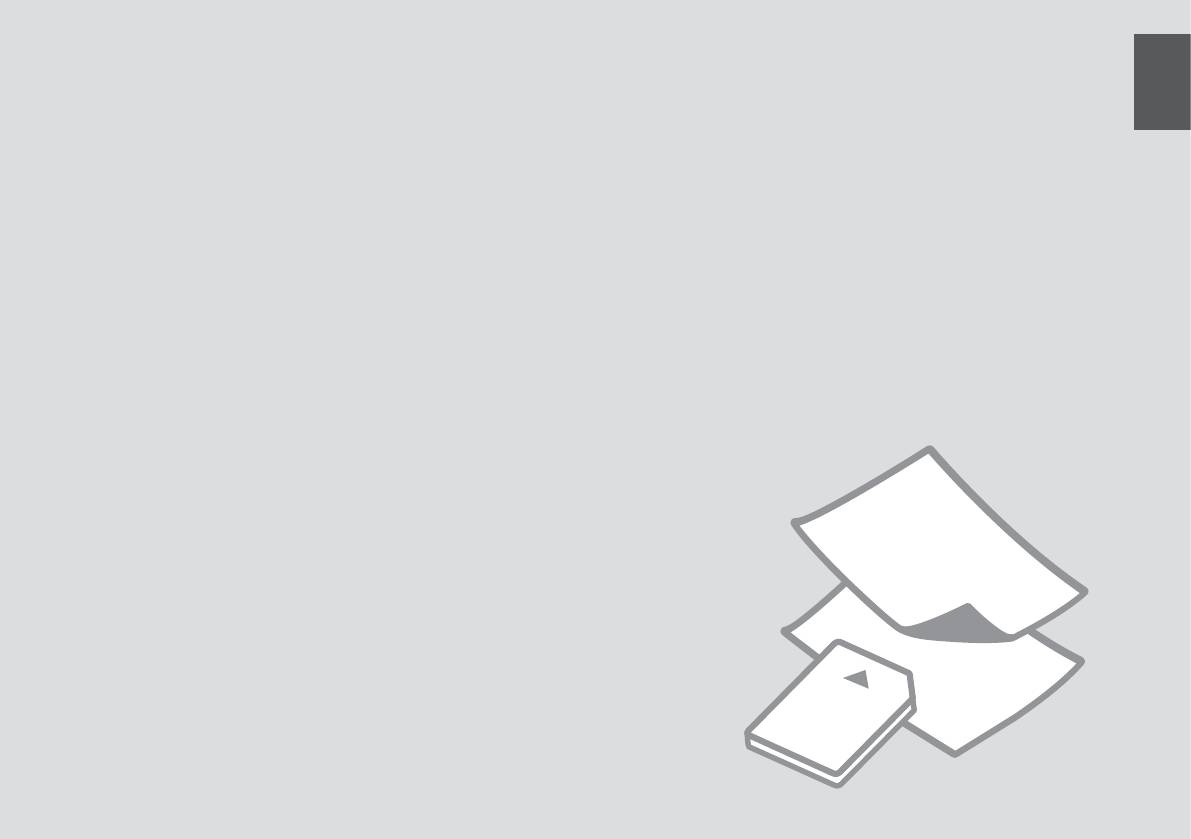
Handling Media and Originals
Обращение с носителями и оригиналами
Обробка носіїв та оригіналів
21
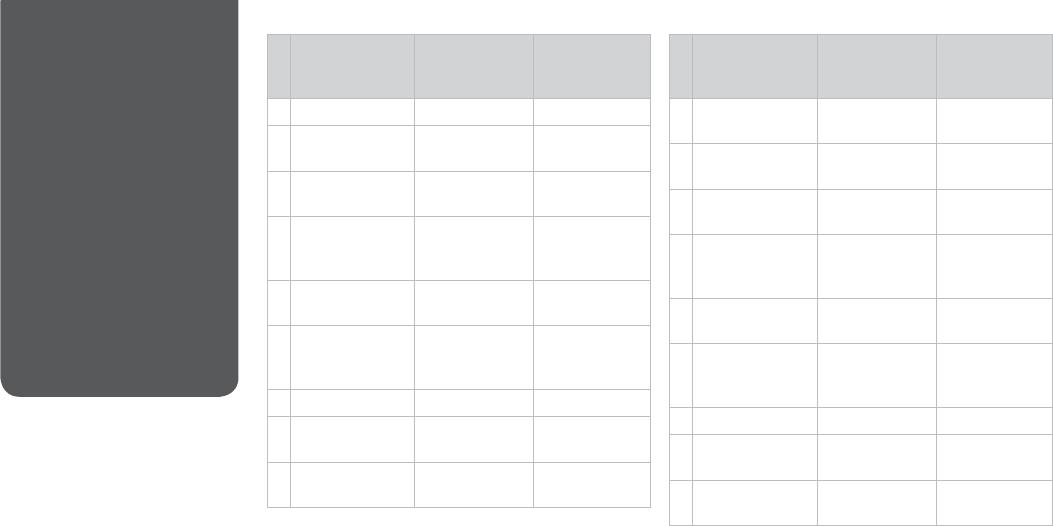
Selecting Paper
If you want to print
Choose this Paper
Loading capacity
При печати на
Выберите этот
Допустимое
on this paper... *
Type on the LCD
(sheets)
этой бумаге... *
тип бумаги на
количество
Выбор бумаги
screen
ЖК-дисплее
листов
a Plain paper * * Plain Paper [27.5 mm] *
a Простая
Простая бумага [27,5 мм] *
Вибір паперу
бумага * *
b Epson Bright White
Plain Paper 200 *
Ink Jet Paper *
b Epson Bright White
Простая бумага 200 *
Ink Jet Paper *
c Epson Matte Paper
Matte 20
- Heavyweight
c Epson Matte Paper
Матовая бумага 20
- Heavyweight
d Epson Photo
Matte 80
Quality Ink Jet
d Epson Photo
Матовая бумага 80
Paper
Quality Ink Jet
Paper
e Epson Premium
Prem. Glossy 20
Glossy Photo Paper
e Epson Premium
Prem. Glossy 20
Glossy Photo Paper
f Epson Premium
Prem. Glossy 20
Semigloss Photo
f Epson Premium
Prem. Glossy 20
Paper
Semigloss Photo
Paper
g Epson Photo Paper Photo Paper 20
g Epson Photo Paper Фотобумага 20
h Epson Ultra Glossy
Ultra Glossy 20
The availability of special paper
Photo Paper
h Epson Ultra Glossy
Ultra Glossy 20
varies by area.
Photo Paper
i Epson Glossy
Glossy 20
Выбор специальной бумаги
Photo Paper
i Epson Глянцевая
Glossy 20
зависит от региона.
фотобумага
Наявність спеціальних типів
*1 You can perform 2-sided printing with this paper.
паперу залежить від країни.
*2 Paper with a weight of 64 to 90 g/m.
*1 На этой бумаге можно выполнить двухстороннюю печать.
*3 30 sheets for paper that already has printing on one side.
*2 Бумага плотностью от 64 до 90 г/м.
*4 See the table on the right-hand side for the English paper
*3 30 листов, на которых уже осуществлена печать с одной
names.
стороны.
*4 Английские наименования типов бумаги см. в таблице с
правой стороны.
22
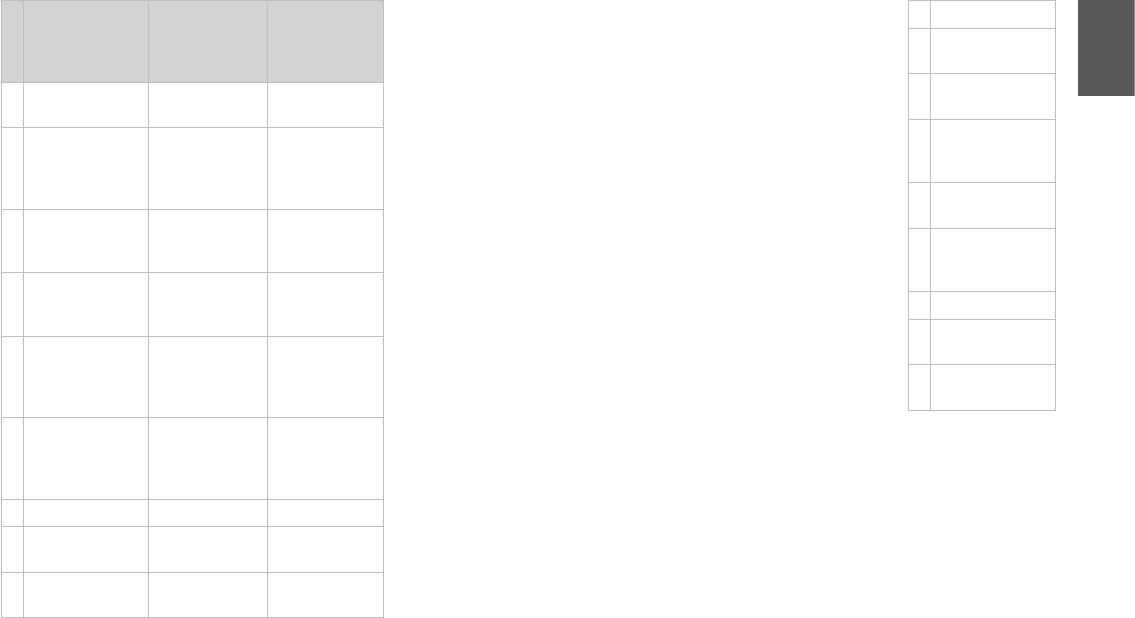
Щоб друкувати на
Виберіть
Ресурс
a Plain paper
цьому папері... *
параметр типу
завантаження
b Epson Bright White
паперу на РК-
(аркушів)
Ink Jet Paper
екрані
c Epson Matte Paper
a Звичайний
Звичайний
[27,5 мм] *
- Heavyweight
папір * *
папір
d Epson Photo
b Яскраво-білий
Звичайний
200 *
Quality Ink Jet
папір для
папір
Paper
струменевого
друку Epson *
e Epson Premium
Glossy Photo Paper
c Матовий папір
Матов. 20
підвищеної
f Epson Premium
щільності Epson
Semigloss Photo
Paper
d Фотопапір для
Матов. 80
струменевого
g Epson Photo Paper
друку Epson
h Epson Ultra Glossy
e Глянцевий
Глянц. найв. як. 20
Photo Paper
фотопапір
i Epson Glossy
найвищої якості
Photo Paper
Epson
f Напівглянцевий
Глянц. найв. як. 20
фотопапір
найвищої якості
Epson
g Фотопапір Epson Фотопапір 20
h Ультраглянцевий
Ультраглянц. 20
фотопапір Epson
i Глянцевий
Глянц. 20
фотопапір Epson
*1 На цьому папері можна виконати автоматичний двосторонній
друк.
*2 Папір щільністю від 64 до 90 г/м.
*3 30 аркушів для паперу, який вже має роздруківки з одного боку.
*4 Найменування типів паперу англійською мовою див. у таблиці
праворуч.
23
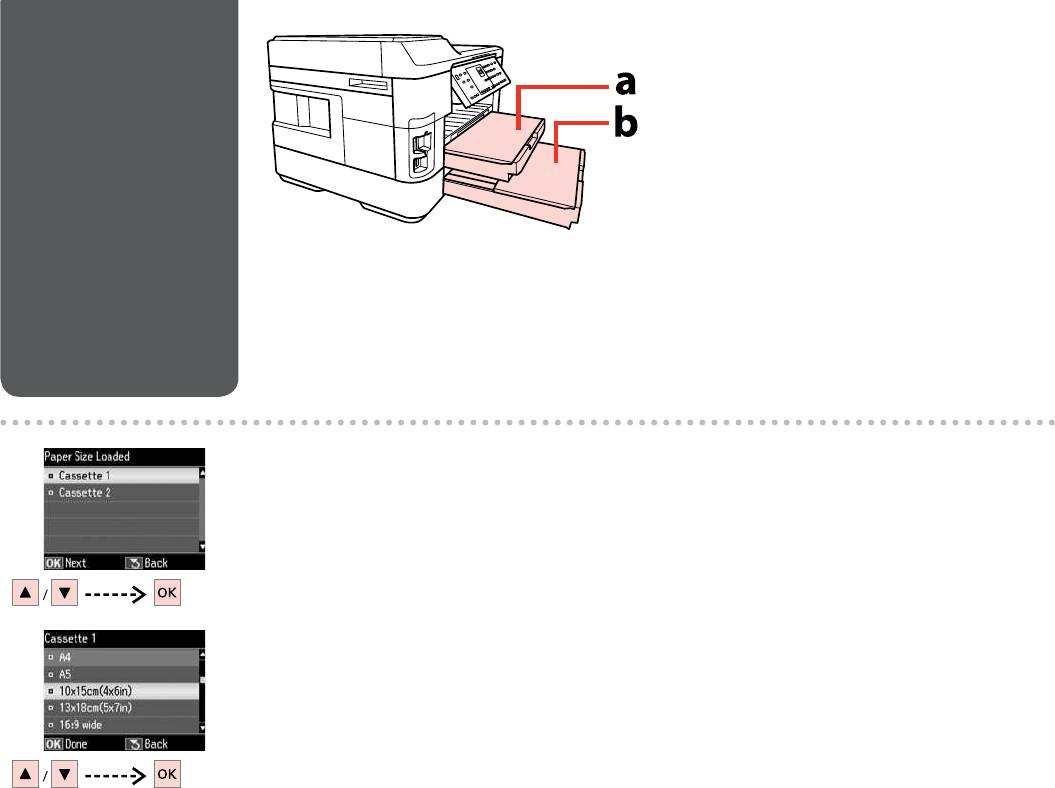
a: Paper cassette 1
Loading Paper
b: Paper cassette 2
Загрузка бумаги
a: Кассета для бумаги 1
b: Кассета для бумаги 2
Завантаження
a: Касета для паперу 1
b: Касета для паперу 2
паперу
For WF-7525, set the size of paper in each cassette. To set the size, press F, select Printer Setup and then select Paper
Size Loaded.
Для модели WF-7525 установите размер бумаги в каждой кассете. Чтобы установить размер, нажмите F,
выберите Настройка принтера и затем выберите Размер загружен. бумаги.
Для моделі WF-7525 встановіть формат паперу у кожній касеті. Щоб встановити формат натисніть F, виберіть
Налашт. принт. та потім виберітьФормат завант. паперу.
24
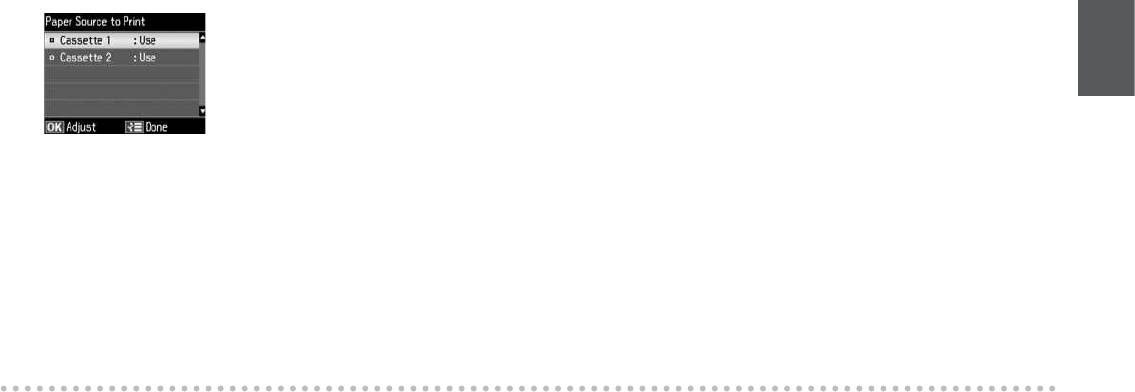
For WF-7525, you can select from which cassette(s) to feed paper with the Paper Source to Print menu on the LCD
screen. If you select a cassette that contains paper larger than A4, you can receive faxes only in B&W. R & 26, 90
Для модели WF-7525 можно выбрать, из какой кассеты/кассет будет осуществляться подача бумаги с помощью
меню Источник бумаги на ЖК-экране. При выборе кассете с бумагой, формат которой превышает A4, получение
факсов будет осуществляться в режиме черно-белой печати.
R & 26, 90
Для моделі WF-7525 можна вибрати, з якої касети буде подаватися папір за допомогою менюДжерело паперу
для друку на РК-екрані. Якщо вибрано касету із папером, формат якого більше за A4, використовується лише
чорно-білий друк отриманих факсів.
R & 26, 90
25
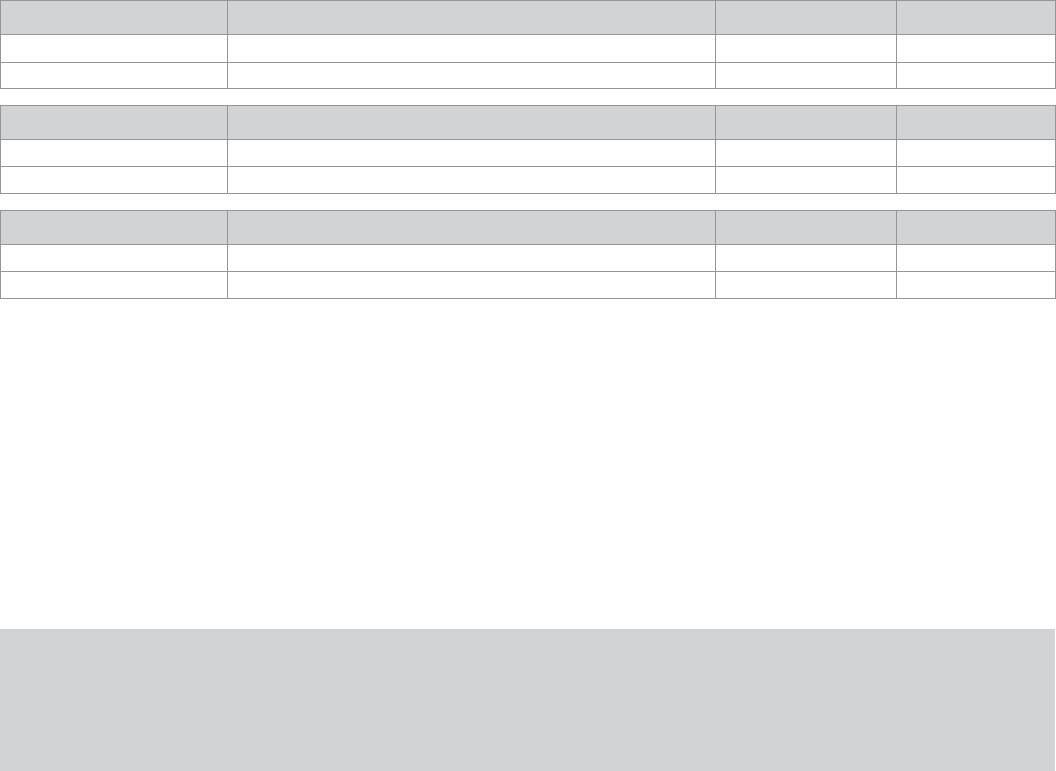
Paper Source to Print setting Details Available functions Available paper
Cassette 1: Use Feed paper from cassette 1. All
All
R & 22
Cassette 2: Use Feed paper from cassette 2. All B5 to A3+
Настройка Источник бумаги Подробнее Доступные функции
Доступные типы бумаги
Кассета 1: Использовать Подача бумаги из кассеты 1. Все
Все
R & 22
Кассета 2: Использовать Подача бумаги из кассеты 2. Все от B5 до A3+
Налаштування Джерело паперу для друку
Докладніше Доступні функції Доступний папір
Касета 1: Використовуйте Подача паперу з касети 1. Усі
Усі
R & 22
Касета 2: Використовуйте Подача паперу з касети 2. Усі від B5 до A3+
Q
To access the Paper Source to Print menu: K Fax> x Menu> Receive Settings
Чтобы получить доступ к меню Источник бумаги: K Fax> x Menu> Получение Настроек
Щоб увійти до меню Джерело паперу для друку: K Fax> x Menu> Настройки отримання
26
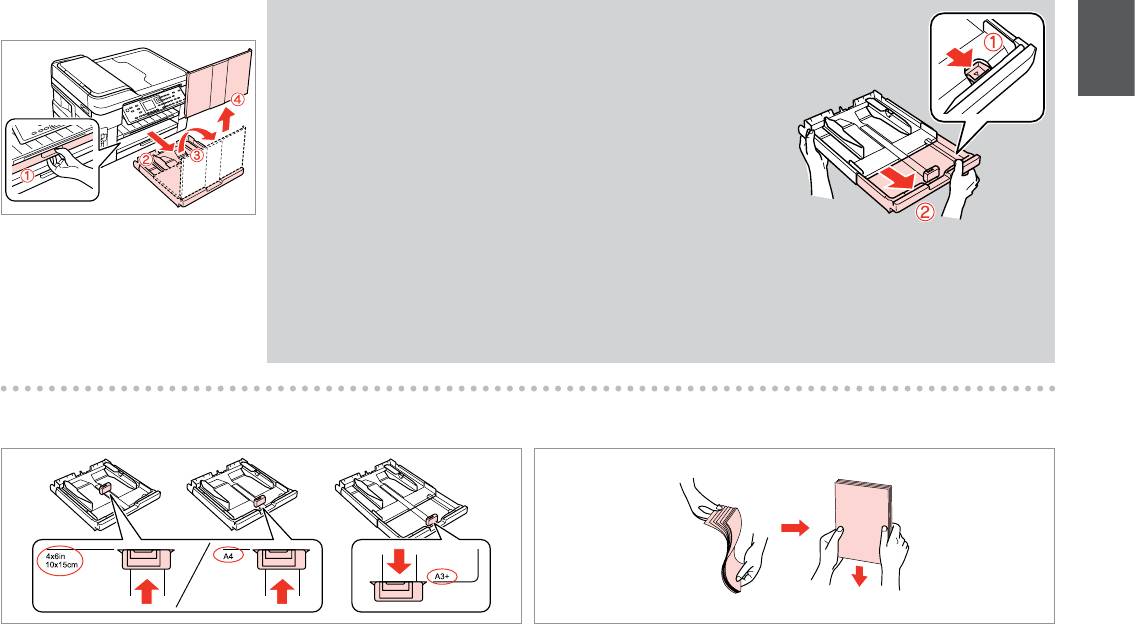
A
Q
When using legal, A3, or A3+ size paper, extend the paper cassette.
При использовании бумаги формата A3 или A3+ увеличьте размер
кассеты для бумаги.
Для використання паперу з форматом, A3 або A3+ збільшіть розмір
касети.
Pull out and take o.
Извлеките и снимите.
Витягніть та зніміть.
B
C
Slide the guide to adjust to the paper size you will use.
Fan and align the stack of paper.
Передвиньте направляющую, чтобы отрегулировать нужный размер
Встряхните и выровняйте пачку
бумаги.
бумаги.
Перемістіть напрямну, щоб відрегулювати потрібний розмір паперу.
Потрусіть і вирівняйте пачку
паперу.
27
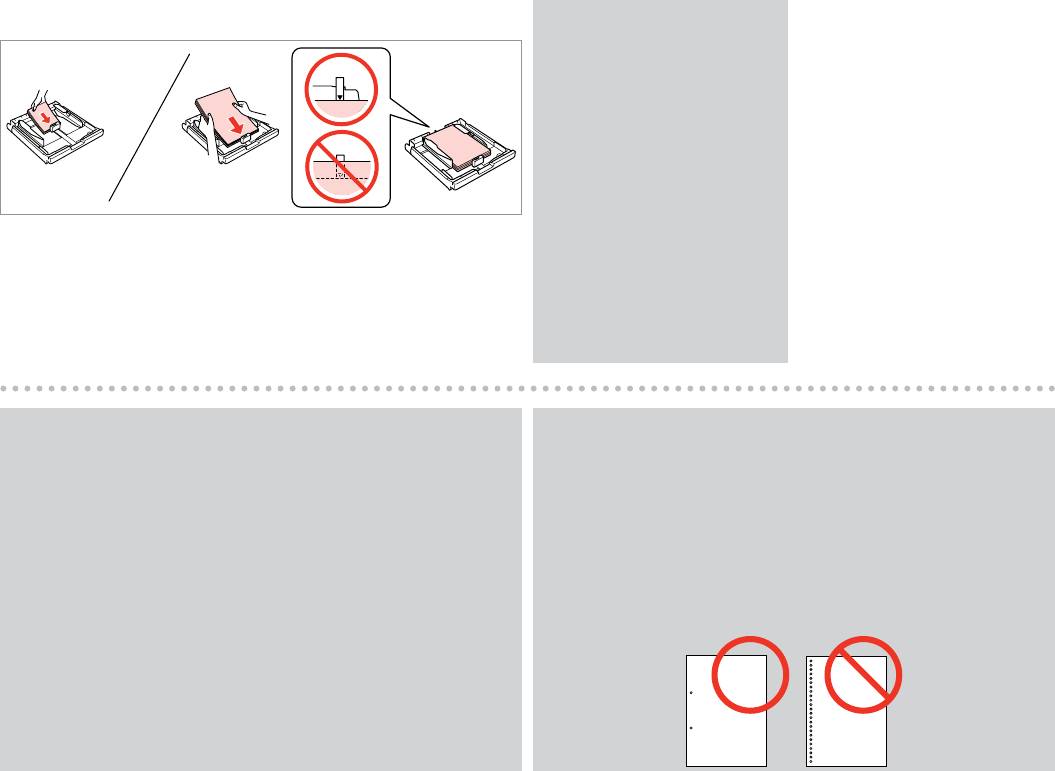
28
D
Q
Align the edge of the paper with
the d mark in the cassette.
Выровняйте край бумаги по
метке d на кассете.
Вирівняйте край паперу за
міткою d на касеті.
Load toward the guide, printable side face DOWN.
Загрузите в направляющую стороной для печати ВНИЗ.
Завантажте папір у напрямну стороною для друку ДОНИЗУ.
Q
Q
For plain paper, do not load paper above the c arrow mark inside the edge
You can use A4 paper with two binder holes.
guide. For Epson special media, make sure the number of sheets is less
Можно использовать бумагу A4 с двумя дырками для скоросшивателя.
than the limit specied for the media. R & 22
Можна використовувати папір A4 з двома отворами для скріплення.
Не загружайте простую бумагу выше значка в виде стрелки c с
внутренней стороны направляющей. При использовании специальных
носителей Epson убедитесь, что количество листов меньше
определенного для этого носителя значения. R & 22
Не слід завантажувати звичайний папір вище мітки зі стрілкою cна
внутрішній поверхні рамки. У разі використання спеціальних носіїв
Epson переконайтеся, що кількість аркушів менша за граничне
значення, визначене для носія.
R & 22
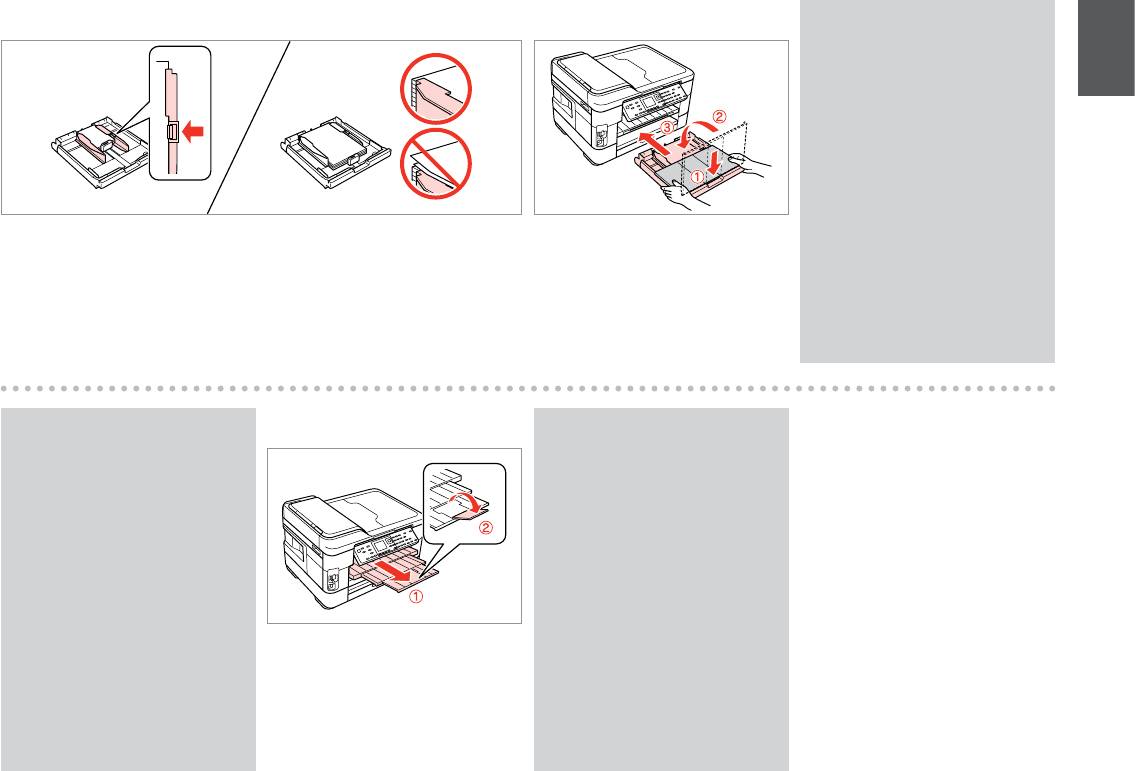
E
F
Q
Keep the cassette at and insert it
back into the printer carefully and
slowly.
Держа кассету ровно, осторожно
и медленно вставьте ее обратно
в принтер.
Тримаючи касету рівно,
обережно й повільно вставте її
назад у принтер.
Slide to the edges of paper.
Insert the cassette gently.
Сдвиньте к краям бумаги.
Аккуратно вставьте кассету.
Посуньте до країв паперу.
Обережно вставте касету.
Q
G
Q
Make sure the cassette is inserted
Do not pull out or insert the
correctly.
paper cassette while the printer is
operating.
Убедитесь, что кассета вставлена
правильно.
Не вытаскивайте и не вставляйте
лоток с бумагой во время работы
Переконайтеся, що касету
принтера.
вставлено правильно.
Не витягайте та не встановлюйте
касету для паперу під час роботи
принтера.
Slide out and raise.
Выдвиньте и поднимите.
Витягніть і підніміть.
29
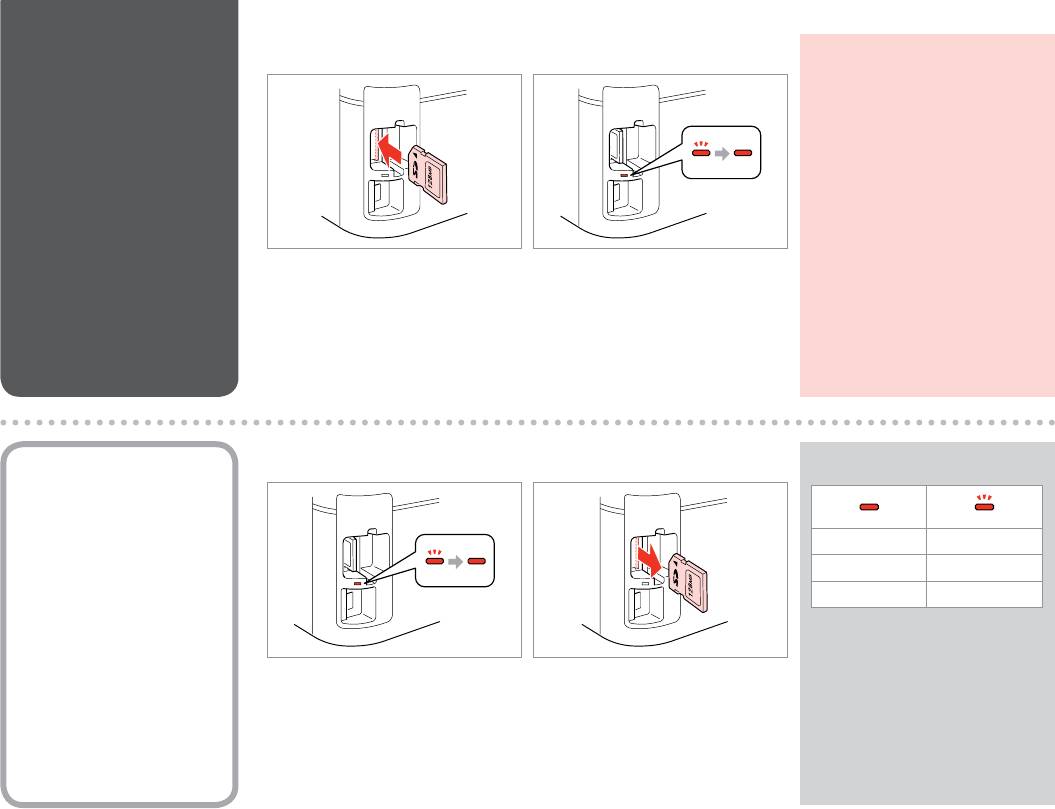
Inserting a Memory
A B
c
Card
Do not try to force the card all the
way into the slot. It should not be
Вставка карты
fully inserted.
памяти
Не прикладывайте усилия, когда
вводите карту в гнездо. Карта
Встановлення
не должна быть полностью
картки пам’яті
вставлена.
Не намагайтеся повністю
вставити картку в гніздо. Вона
Insert one card at a time.
Check the light stays on.
має бути вставлена неповністю.
Вставляйте только одну карту.
Проверьте индикатор.
Встановлюйте лише одну картку.
Перевірте, чи світиться індикатор.
Removing a Memory
A B
Q
Card
Извлечение карты
On Flashing
памяти
Горит Мигает
Виймання картки
Горить Блимає
пам’яті
Check the light stays on.
Remove.
Проверьте индикатор.
Извлеките.
Перевірте, чи світиться індикатор.
Вийміть.
30
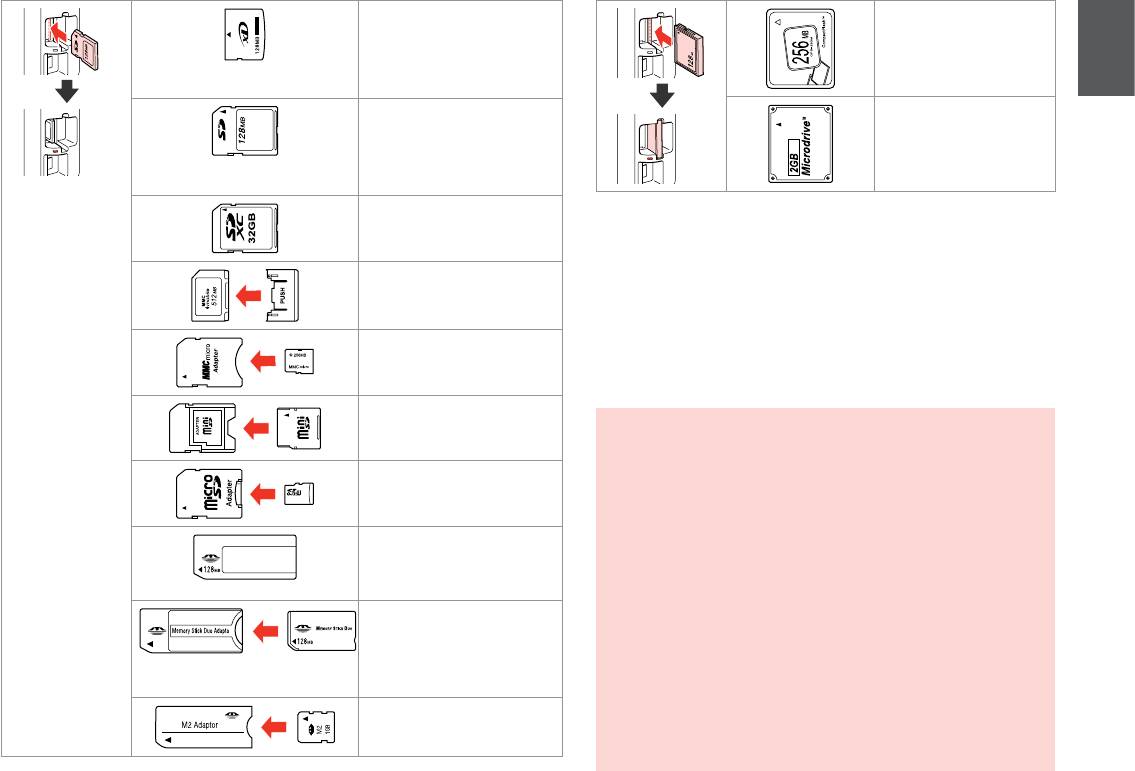
xD-Picture Card
Compact Flash
xD-Picture Card Type M
xD-Picture Card Type M+
xD-Picture Card Type H
SD
Microdrive
SDHC
MultiMediaCard
MMCplus
SDXC
*Adapter required
MMCmobile *
*Требуется адаптер
*Потрібен адаптер
MMCmicro *
miniSD *
miniSDHC *
c
If the memory card needs an adapter then attach it before
microSD *
inserting the card into the slot, otherwise the card may get stuck.
microSDHC *
Если для карты памяти требуется адаптер, установите его
перед вставкой карты в гнездо, иначе карта может застрять.
Memory Stick
Якщо для картки пам’яті потрібен адаптер, вкладіть у нього
Memory Stick PRO
картку, перш ніж вставити її в гніздо. Якщо не виконати цю
умову, картка може застрягнути.
MagicGate Memory Stick
Memory Stick Duo *
Memory Stick PRO Duo *
Memory Stick PRO-HG Duo *
MagicGate Memory Stick Duo *
Memory Stick Micro *
31
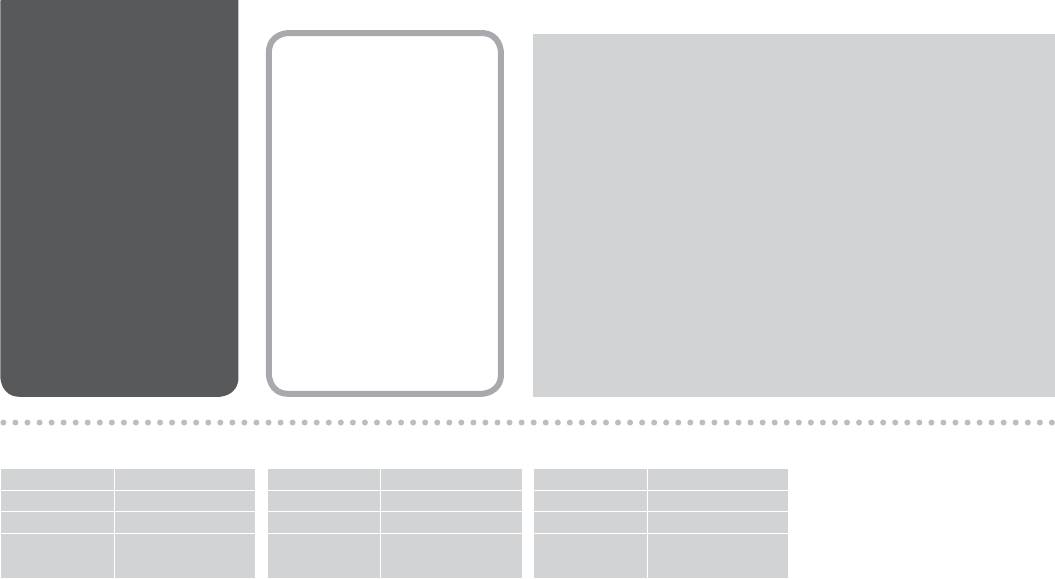
Placing Originals
Automatic Document
Q
Расположение
You can load your original documents in the Automatic Document Feeder
Feeder (ADF)
(ADF) to copy, scan, or fax multiple pages quickly.
оригиналов
Автоподатчик
Оригинальные документы можно загрузить в (ADF) для копирования,
Розміщення
документов (ADF)
сканирования или отправки по факсу нескольких страниц.
оригіналів
Оригінальні документи можна завантажити в автоподавач документів
Автоподавач
(ADF), щоб швидко копіювати, сканувати та надсилати факсом
документів (ADF)
багатосторінкові документи.
Usable originals
Используемые оригиналы
Використовувані оригінали
Size A4/Letter/Legal/A3
Размер A4/Letter/Legal/A3
Розмір A4/Letter/Legal/A3
Type Plain paper
Тип Простая бумага
Тип Звичайний папір
Weight 64 g/m to 95 g/m
Вес 64–95 г/м
Вага 64 – 95 г/м
Capacity 30 sheets or 3 mm
Емкость 30 листов или 3 мм
Ємність 30 аркушів або 3 мм
or less
или менее
або менше
For WF-7525 users
Замечание для пользователей
Зауваження для користувачів
When scanning a 2-sided document,
устройства WF-7525
пристрою WF-7525
legal and A3 size paper is not
При сканировании двухстороннего
Під час сканування двостороннього
available.
документа формат Legal и А3 не
документа формат Legal та A3
доступен.
недоступний.
32
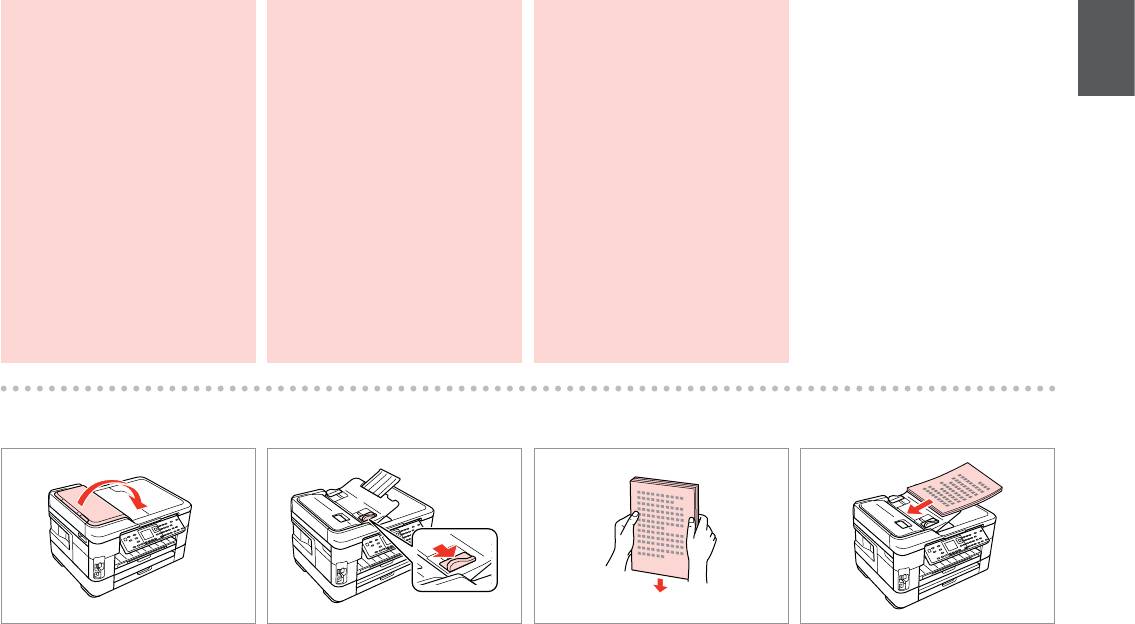
c
To prevent paper jams avoid
c
Во избежание замятия
c
Щоб папір не застряг, не
the following documents. For
бумаги не используйте
використовуйте наведені
these types, use the document
следующие документы. В
нижче документи. Для
glass.
случае документов такого
таких типів документів
O
Documents held together with
типа применяйте стекло для
використовуйте скло для
paper clips, staples, and so on.
документов.
документів.
O
Documents that have tape or
O
Документы, скрепленные с
O
Документи, скріплені
paper stuck to them.
помощью скрепок для бумаг,
затискачами, скріпками тощо.
скобок и т.п.
O
Photos, OHPs, or thermal
O
Документи, до яких
transfer paper.
O
Документы, к которым
прикріплено скотч чи папір.
приклеена лента или
O
Paper that is torn, wrinkled, or
O
Фотографії, плівки проектора
бумажный листок.
has holes.
чи термопапір.
O
Фотографии, пленки для
O
Порваний, зім’ятий папір чи
диапроектора или бумага для
папір з отворами.
термопереноса.
O
Бумага, которая порвана,
помята или имеет отверстия.
A
B
C
D
Open.
Slide.
Tap to even edges.
Insert facing-up.
Откройте.
Сдвиньте.
Постучите, чтобы выровнять края.
Вставьте лицевой стороной вверх.
Відкрийте.
Зсуньте.
Постукайте, щоб вирівняти краї.
Вставте стороною для друку вгору.
33
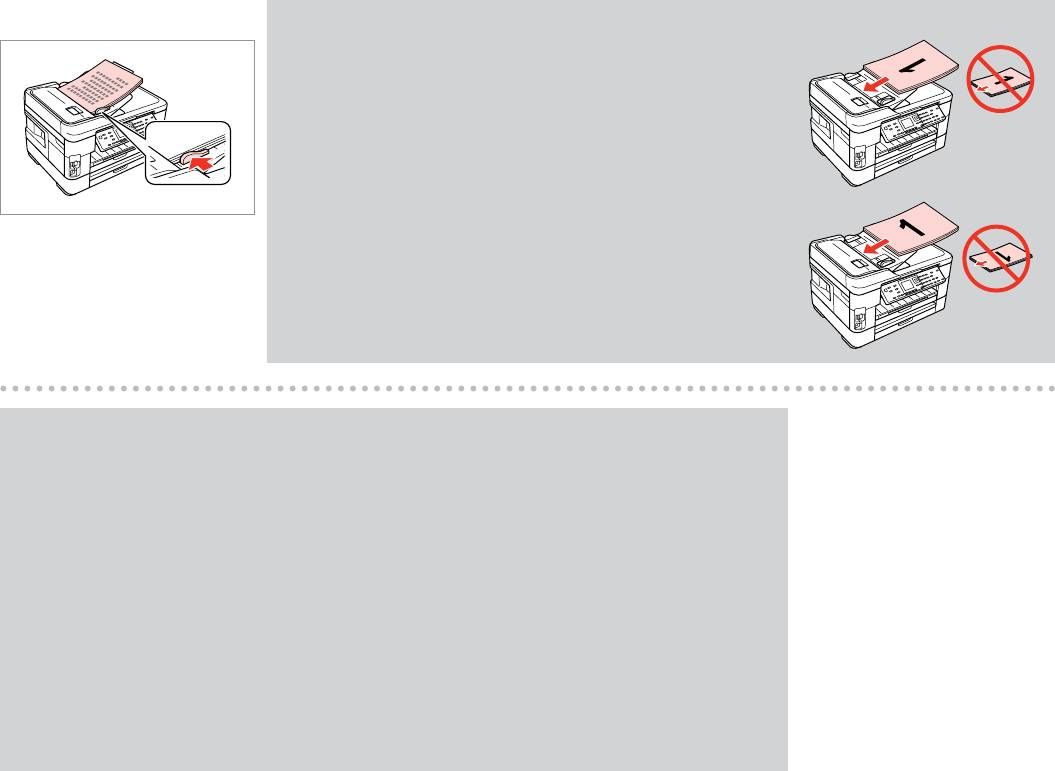
34
E
Q
For 2-up Copy layout, place the originals as shown on the right.
Для макета 2 на 1 поместите оригиналы как показано справа.
Для макету 2/стор. розмістіть оригінали так, як показано праворуч.
Fit.
Выполните подгонку.
Виконайте підгонку.
Q
When you use the copy function with the Automatic Document Feeder (ADF), the print settings are xed at Paper
Type - Plain Paper.
При использовании функции копирования с автоподатчиком документов (ADF), параметры принтера
фиксированы: Тип бумаги - Простая бумага.
У разі використання функції копіювання із пристроєм автоматичної подачі документів (ADF) в настройках
друку для масштабу встановлюється фіксоване значення Тип паперу - Звичайний папір.
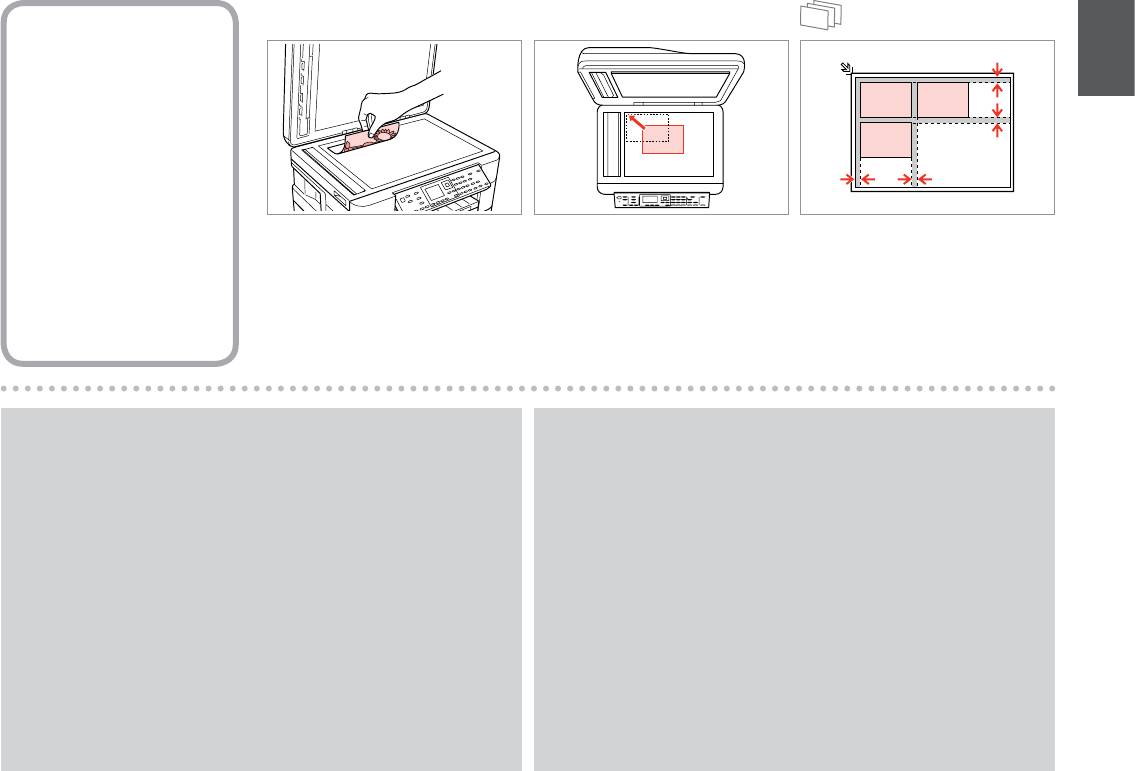
A
B
Document glass
Стекло для
документов
Скло для документів
Place face-down horizontally.
Slide to the corner.
Place photos 5 mm apart.
Расположите горизонтально
Расположите в углу.
Располагайте фотографии на
лицевой стороной вниз.
расстоянии 5 мм друг от друга.
Посуньте в куток.
Розмістіть лицьовою стороною
Між фото має бути 5 мм.
донизу, горизонтально.
Q
Q
You can reprint one photo or multiple photos of dierent sizes at the same
When there is a document in the Automatic Document Feeder (ADF) and
time, as long as they are larger than 30 × 40 mm.
on the document glass, priority is given to the document in the Automatic
Document Feeder (ADF).
Вы можете перепечатывать одну или несколько фотографий разных
размеров одновременно, если размер этих фотографий больше
Если документы есть и в автоподатчике документов (ADF) и на стекле
30 × 40 мм.
для документов, приоритет отдается документу в автоподатчике
документов (ADF).
Можна передруковувати одну чи кілька фотографій різного формату
одночасно, якщо їхній розмір більше ніж 30 × 40 мм.
Якщо документи містяться і в автоподавачі документів (ADF), і на
склі для документів, пріоритет надається документу в автоподавачі
документів (ADF).
35
36
Оглавление
- Handling Media and Originals Обращение с носителями и оригиналами Обробка носіїв та оригіналів
- Copy Mode Режим Копирование Режим Копіювати
- Photo Mode Режим Фото Режим Фото
- Fax Mode Режим факса Режим факсу
- Scan Mode Режим Сканирование Режим Сканування
- Setup Mode (Maintenance) Режим Установка (техобслуживание) Режим Налашт. (технічне обслуговування)
- Solving Problems Решение проблем Вирішення проблем











